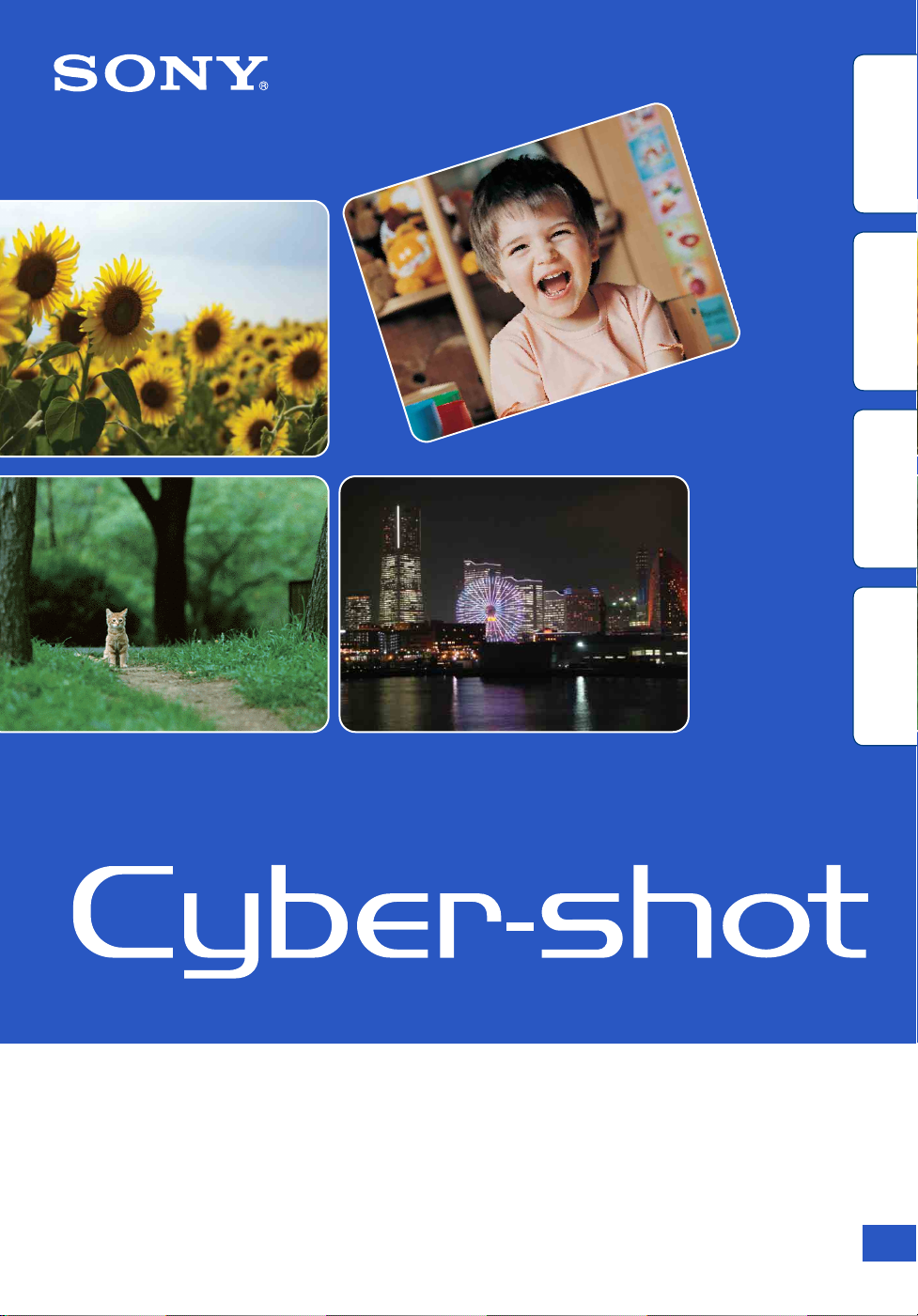
目錄 操作搜尋 MENU/ 設定搜尋 索引
Cyber-shot 手冊
DSC-WX1
© 2009 Sony Corporation 4-150-180-81(1)
CT
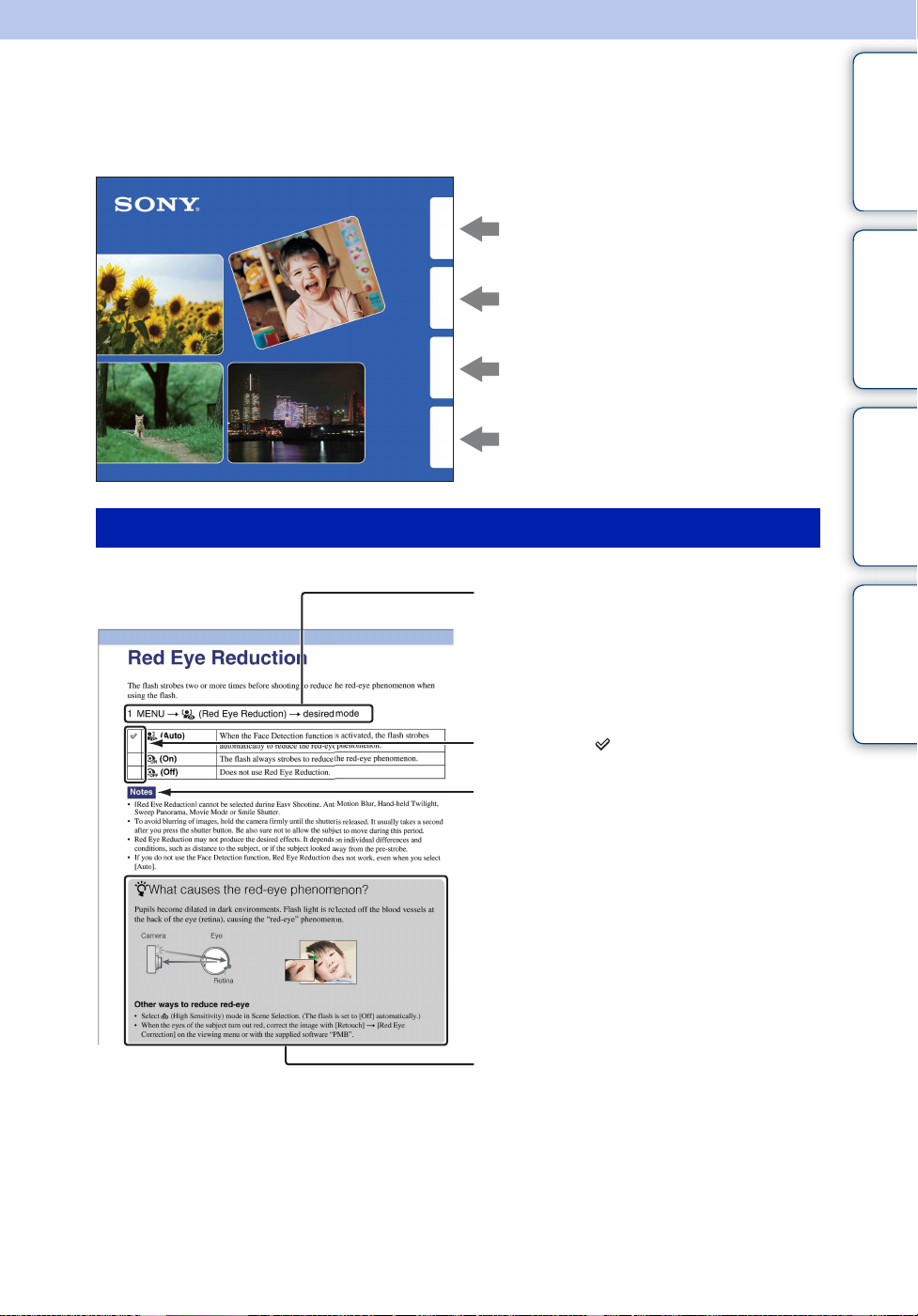
如何使用本手冊
按一下右上角的一個按鈕跳至相關頁面。
這在搜尋您要觀看的功能時很方便。
目錄 操作搜尋 MENU/ 設定搜尋 索引
目錄 操作搜尋
MENU/ 設定搜尋
索引
本手冊中使用的標記和附註
依功能搜尋資訊。
依操作搜尋資訊。
在 MENU/ 設定項目清單中搜尋資訊。
依關鍵字搜尋資訊。
在本手冊中,操作的順序以箭頭 (t)
表示。按指定的順序操作相機。標記會
以出現在相機預設設定中的模樣顯示。
預設的設定以 表示。
表示與正確操作相機有關的注意事項和
限制。
z 表示有用的資訊。
CT
2
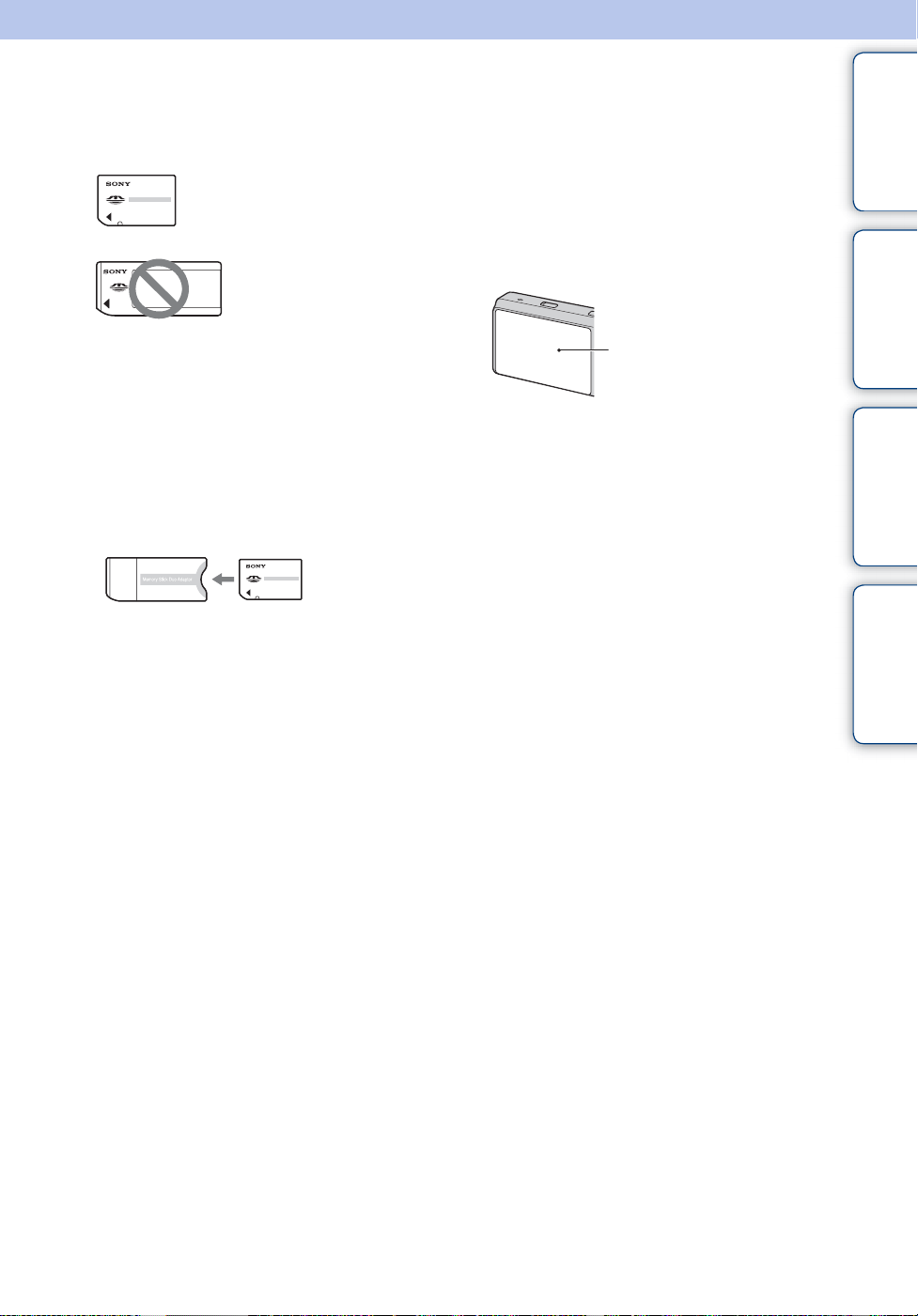
使用相機的注意事項
關於您可以使用的 “Memory Stick”(另
售)的注意事項
“Memory Stick Duo”: 您的
相機可以使用 “Memory
Stick Duo”。
“Memory Stick”:您的
相機不可以使用
“Memory Stick”。
關於 LCD 螢屏和鏡頭的注意事項
• LCD 螢屏利用極高精確度技術製造,所以
目錄 操作搜尋 MENU/ 設定搜尋 索引
99.99% 以上的像素都可以有效的使用。不
過,您可能會發現細小的黑點和 / 或亮點
(白色、紅色、藍色或綠色)出現在 LCD 螢
屏上。這些點是生產過程中的正常結果,不
會影響錄影。
不能使用其他記憶卡。
• 關於 “Memory Stick Duo”的詳細資訊,請
參閱第 126 頁。
以 “Memory Stick”相容設備使用
“Memory Stick Duo”時
將 “Memory Stick Duo”插入 “Memory
Stick Duo”轉接器 (另售)便可以使
用。
“Memory Stick
Duo”轉接器
關於電池的注意事項
• 第一次使用相機之前,要為電池 (附件)充
電。
• 即使電力沒有完全放光,也可以為電池充
電。而且即使電池還沒有充滿電,您也可以
使用只充了一部分電的電池。
• 如果有很長一段時間不會使用電池,請將現
有的電力用完,將電池從相機中取出來,然
後存放於陰涼乾燥的地方。這是為了保持電
池的功能。
• 關於可以使用的電池的詳細資訊,請參閱第
128 頁。
黑、白、紅、藍或綠點
• LCD 螢屏或鏡頭長時間暴露於直射陽光下可
能會造成故障。將相機放在窗戶附近或室外
時應注意。
• 請勿擠壓 LCD 螢屏。螢屏可能會變色,而且
可能會造成故障。
• 在寒冷的地方,影像可能在 LCD 螢屏上形成
拖尾現象。這不是故障。
• 小心不要碰撞可以移動的鏡頭,而且不要對
其施加壓力。
關於濕氣凝結
• 如果從寒冷的地方直接進入溫暖的地方,相
機內部或外部可能會有濕氣凝結。凝結的濕
氣可能會使得相機發生故障。
• 如果發生濕氣凝結的情形,請關閉相機並等
待一個小時左右,讓濕氣蒸發掉。注意,如
果您試圖在鏡頭內殘留有濕氣的狀態下拍攝
的話,將無法拍攝清晰的影像。
本手冊中使用的影像
本手冊中用作範例的影像是再生影像,並不是
以本相機拍攝的實際影像。
CT
3
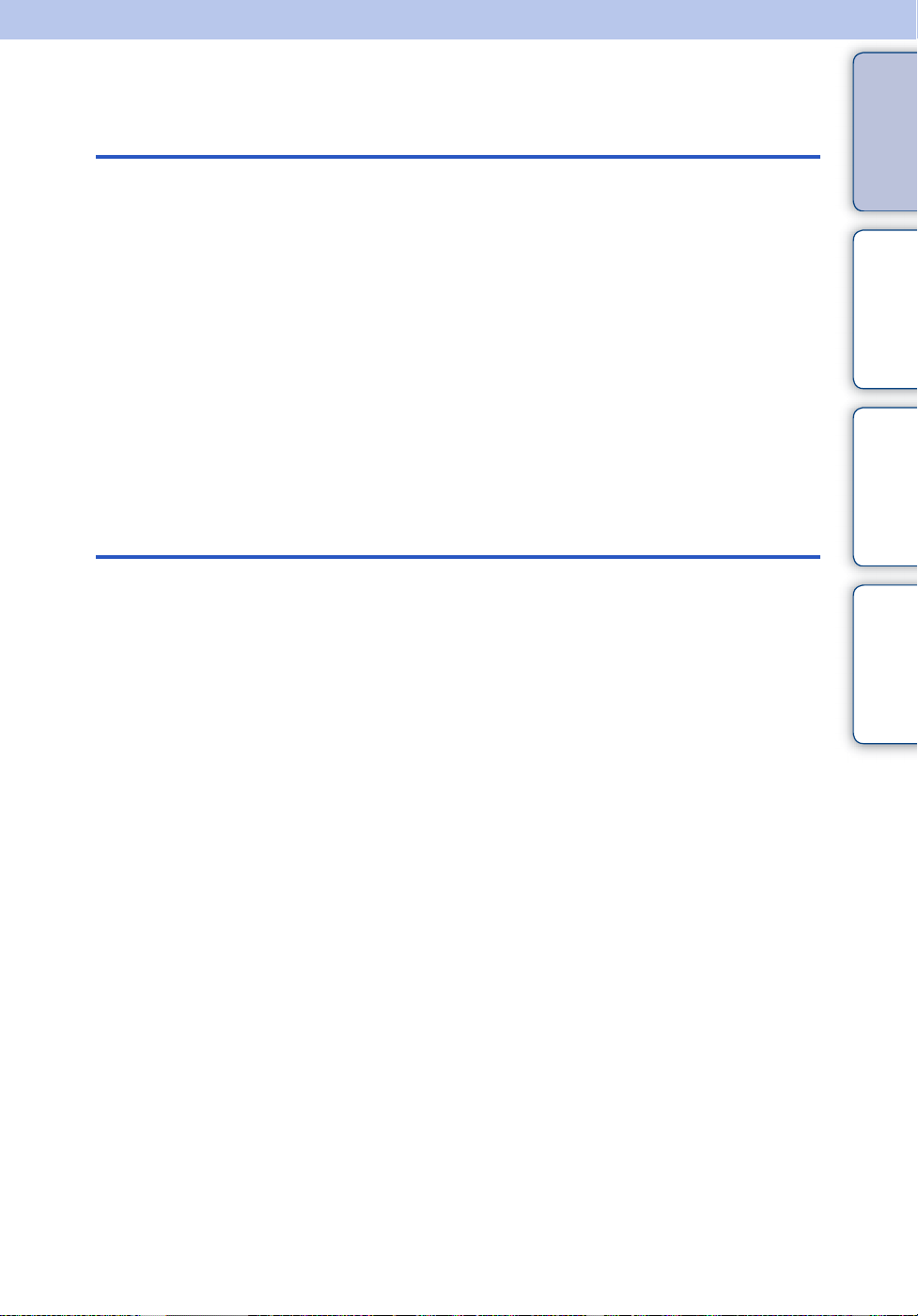
目錄
使用相機的注意事項
如何使用本手冊 ............................. 2
使用相機的注意事項 ......................... 3
操作搜尋 ................................... 7
MENU/ 設定搜尋............................. 10
認識各部件 ................................ 13
顯示於螢屏上的圖示清單 .................... 14
使用模式旋鈕 .............................. 16
變更 DISP (螢幕顯示設定).................. 17
使用內部記憶體 ............................ 19
拍攝
目錄 操作搜尋 MENU/ 設定搜尋 索引
智慧式自動調整 ............................ 20
輕鬆拍攝 .................................. 21
程式自動 .................................. 23
全景攝影 .................................. 24
防止移動模糊 .............................. 26
夜景手持拍攝 .............................. 27
場景選擇 .................................. 28
動態影像模式 .............................. 30
變焦 ...................................... 31
閃光燈 .................................... 32
微笑快門 .................................. 33
自拍定時器 ................................ 34
連拍 / 包圍式曝光 .......................... 35
CT
4
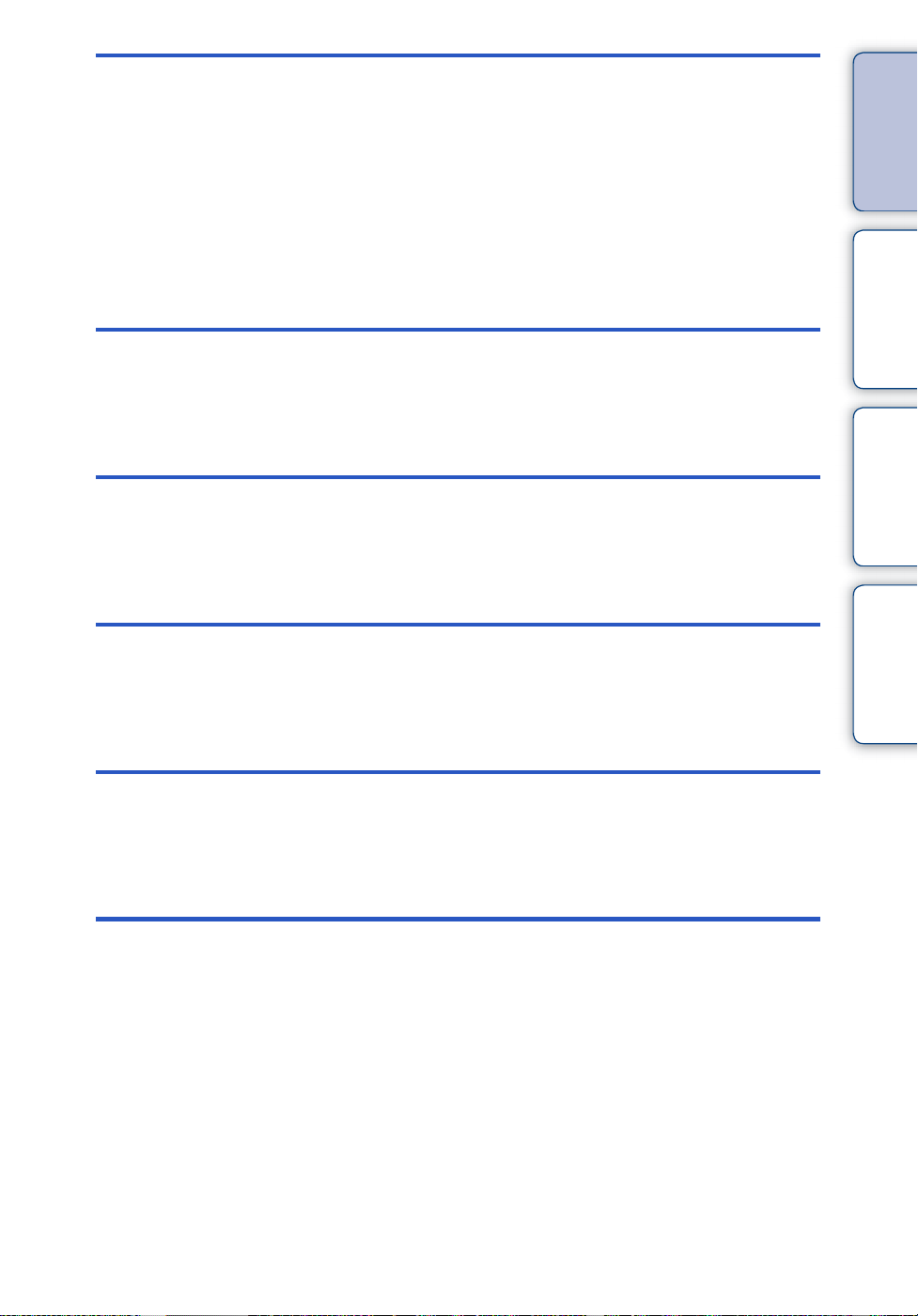
觀看
MENU (拍攝)
目錄 操作搜尋 MENU/ 設定搜尋 索引
觀看靜態影像 .............................. 37
播放變焦 .................................. 38
影像索引 .................................. 39
刪除 ...................................... 40
觀看動態影像 .............................. 41
MENU 項目 (拍攝).......................... 10
MENU
(觀賞)
設定
電視機
電腦
MENU 項目 (觀看).......................... 11
設定項目 .................................. 12
在電視機上觀看影像 ....................... 101
以電腦使用 ............................... 104
使用軟體 ................................. 105
將相機連接到電腦 .......................... 108
觀看 “Cyber-shot 進階指南”............... 110
CT
5
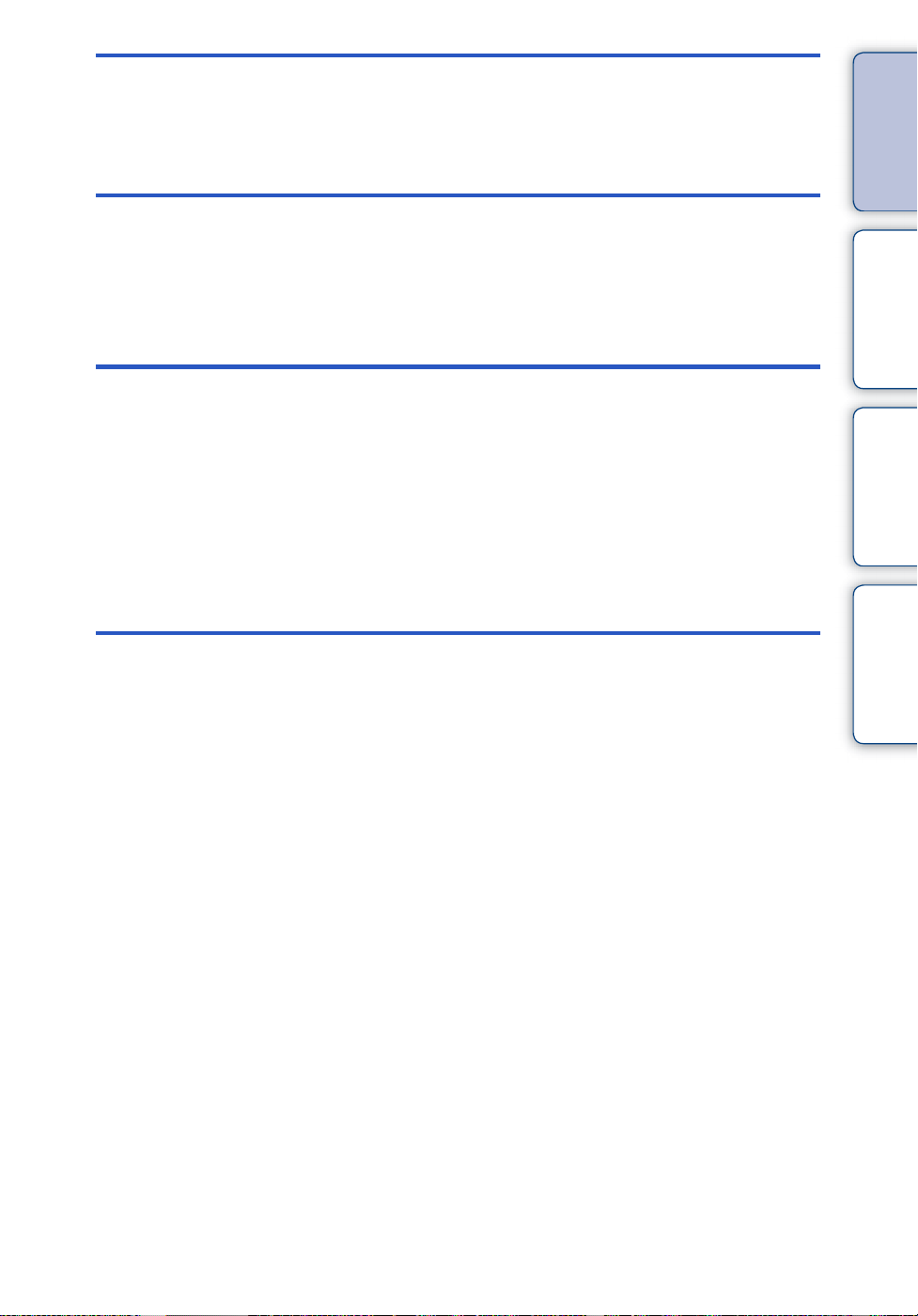
列印
故障排除
其它
目錄 操作搜尋 MENU/ 設定搜尋 索引
列印靜態影像 ............................. 111
故障排除 ................................. 113
警告指示器和訊息 ......................... 121
影像檔案儲存位置和檔案名稱 ............... 125
“Memory Stick Duo”...................... 126
電池組 ................................... 128
電池充電器 ............................... 129
智慧型雲台 ............................... 130
索引
索引 ..................................... 131
CT
6
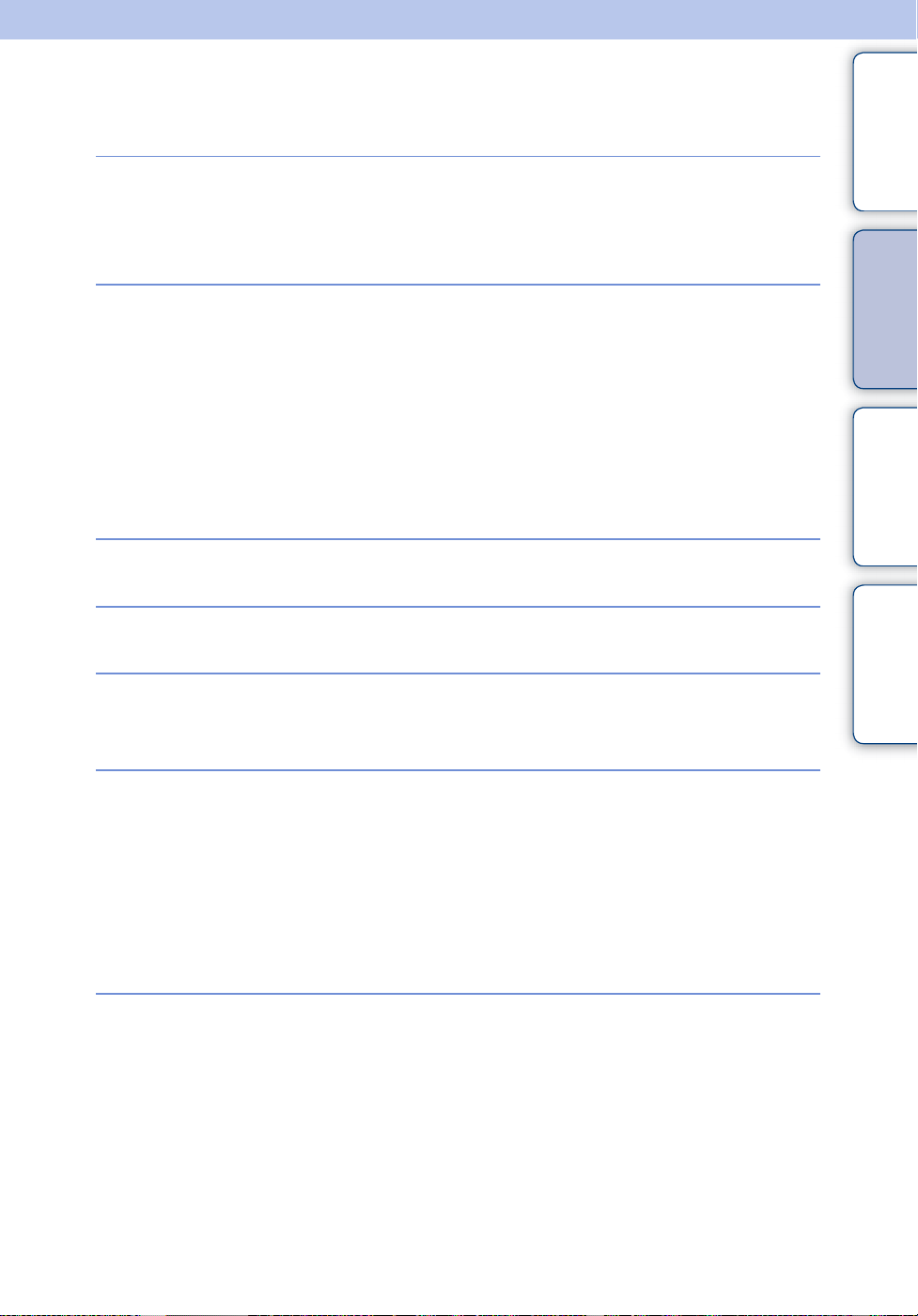
操作搜尋
目錄 操作搜尋 MENU/ 設定搜尋 索引
將設定交給相機處理
拍攝肖像
拍攝全景影像
為寵物拍攝最棒的照片
拍攝移動的物體
智慧式自動調整 .............................20
場景選擇 ....................................28
場景辨識 ....................................58
柔焦快拍 ....................................28
夜景肖像 ....................................28
微笑快門 ....................................33
場景辨識 ....................................58
面孔偵測 ....................................61
閉眼減弱功能................................64
紅眼減弱 ....................................65
全景攝影 ....................................24
寵物 .........................................28
動態影像模式................................30
連拍 ..................................... 35, 47
拍攝不會模糊的影像
拍攝逆光影像
防止移動模糊................................26
夜景手持拍攝................................27
高感光度 ....................................28
延遲 2 秒鐘的自拍定時器....................34
ISO ..........................................50
SteadyShot ..................................66
強制閃光 ....................................32
場景辨識 ....................................58
DRO ..........................................63
CT
7
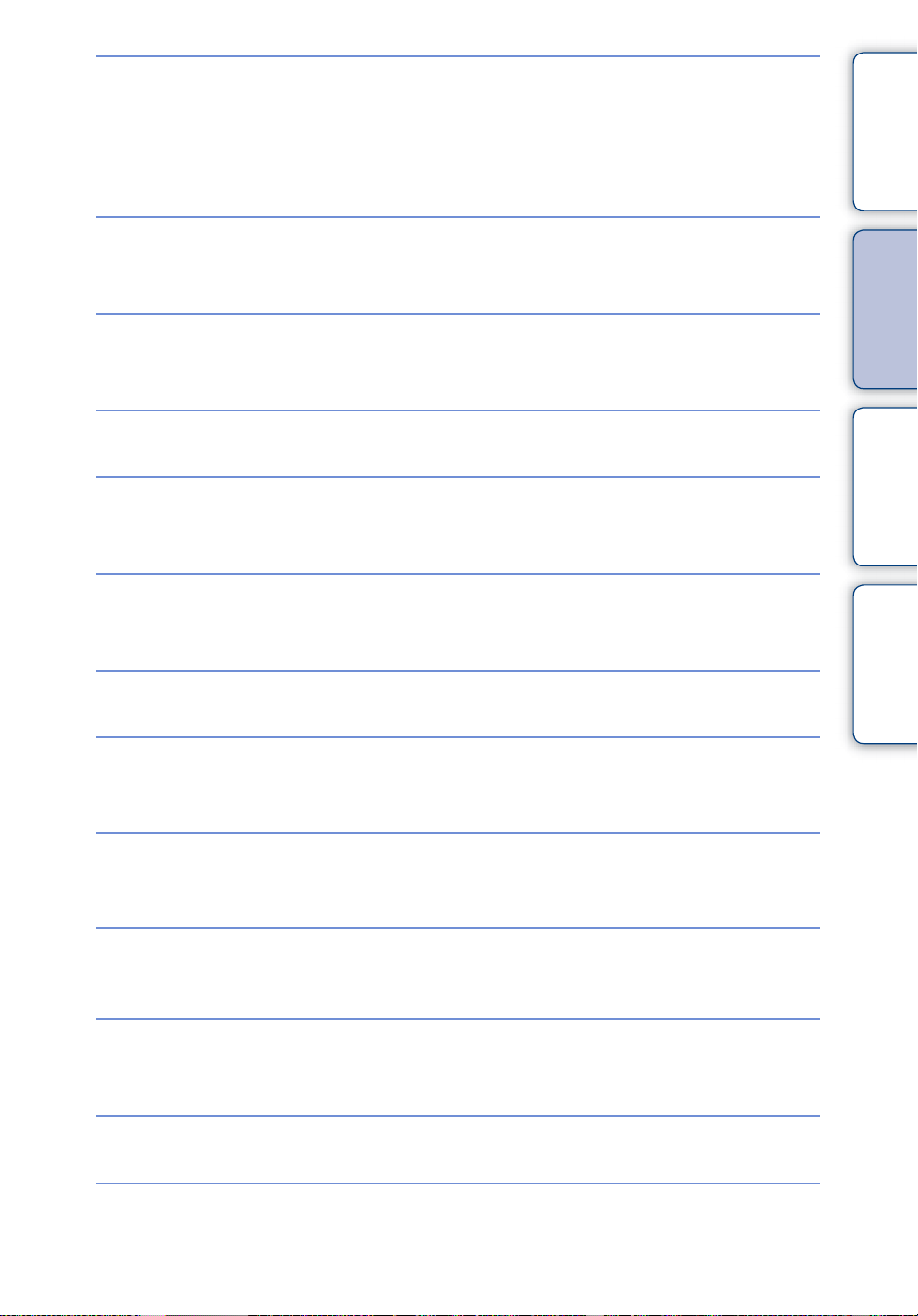
在陰暗場所拍攝
防止移動模糊................................26
高感光度 ....................................28
低速同步 ....................................32
ISO ..........................................50
目錄 操作搜尋 MENU/ 設定搜尋 索引
調整曝光
變更對焦位置
變更影像尺寸
刪除影像
顯示放大的影像
編輯影像
按順序播放一系列的影
像
柱狀圖.......................................18
EV............................................49
對焦 .........................................54
面孔偵測 ....................................61
影像尺寸 ....................................44
刪除 ..................................... 40, 73
格式化.......................................93
播放變焦 ....................................38
修整 .........................................72
修飾 .........................................72
循環播放 ....................................67
以一目瞭然的指示輕鬆
地拍攝/觀看
列印有日期的影像
變更日期與時間設定
初始化設定
列印影像
輕鬆拍攝 ....................................21
使用 “PMB (Picture Motion Browser)”
.............................................105
區域設定 ....................................99
日期時間設定...............................100
初始化.......................................87
列印 ........................................111
CT
8
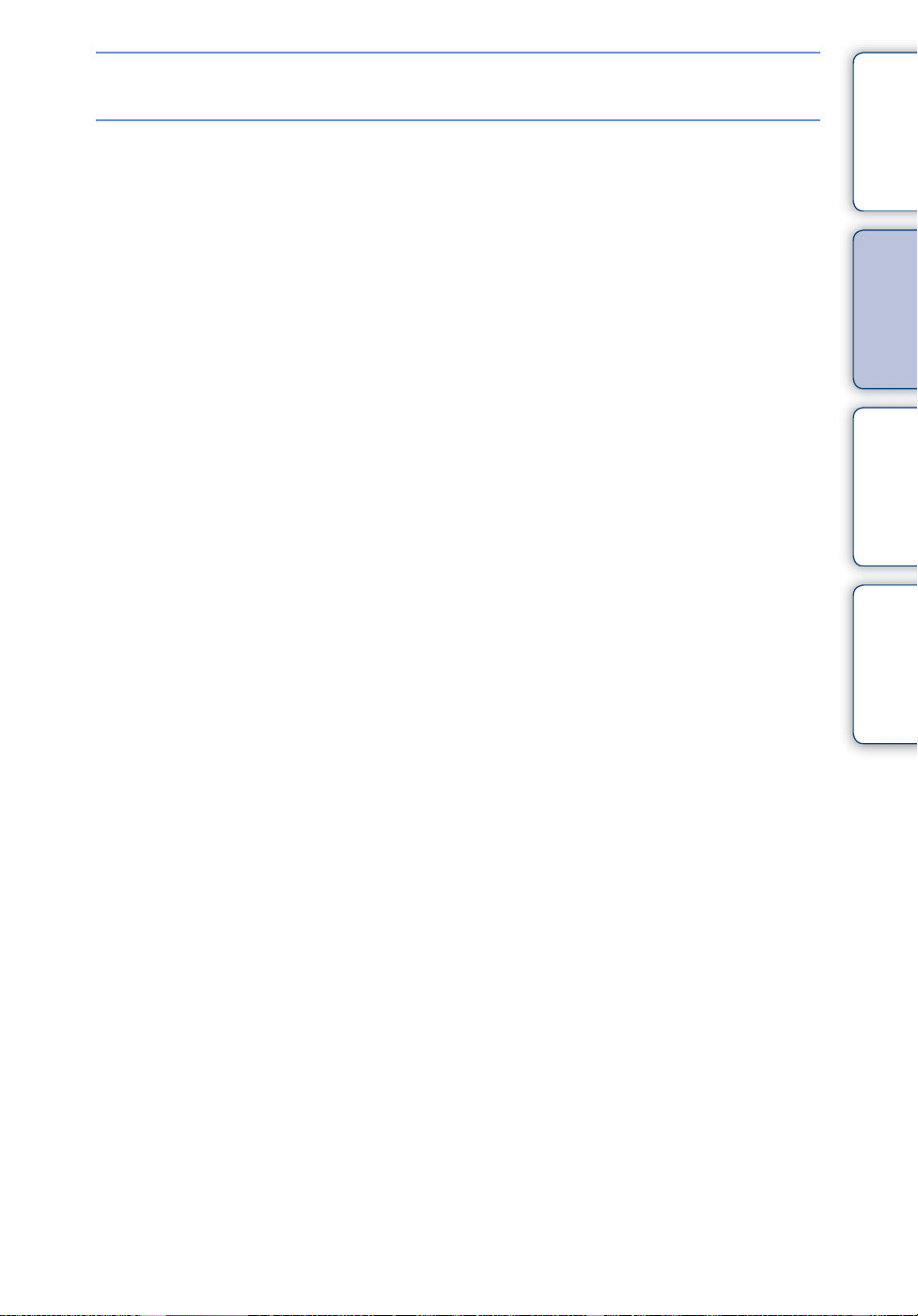
在電視機上觀看
在電視機上觀看影像 .......................101
目錄 操作搜尋 MENU/ 設定搜尋 索引
關於選購配件的資訊
“Cyber-shot 進階指南”................... 110
“智慧型雲台”.............................130
CT
9
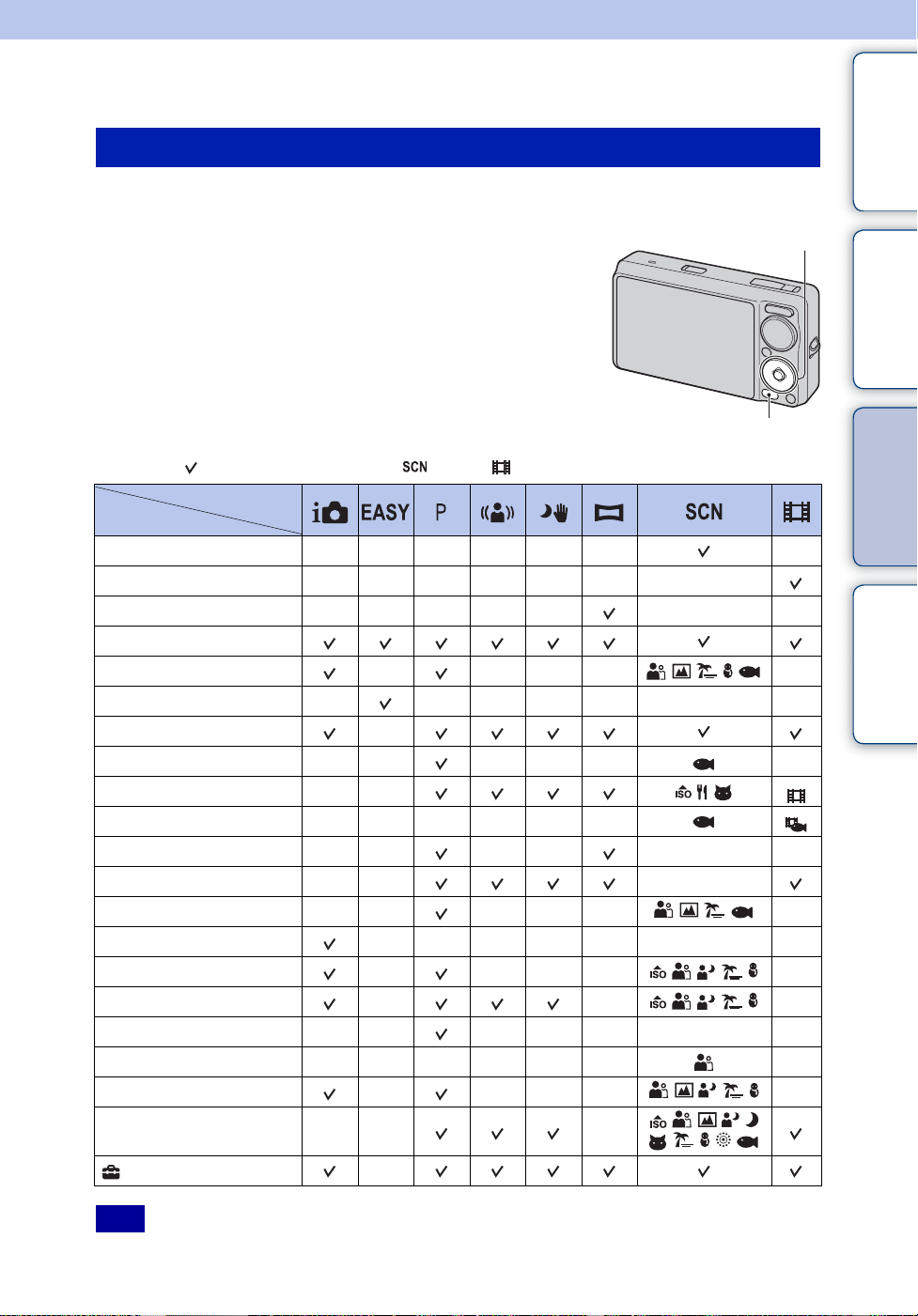
MENU/ 設定搜尋
MENU 項目 (拍攝)
您可以從 MENU 按鈕輕鬆地選擇各種拍攝功能。
目錄 操作搜尋 MENU/ 設定搜尋 索引
1 按 MENU 按鈕以顯示選單畫面。
控制按鈕
2 用控制按鈕上的 v/V/b/B 選擇要使用的選單項
目。
3 按 MENU 按鈕關閉選單畫面。
MENU 按鈕
在下表中, 表示可以使用的功能。[ ]和 [ ]底下的圖示表示可以使用的模式。
模式旋鈕
功能表項目
場景選擇
動態影像拍攝模式
拍攝方向
影像尺寸
連拍
閃光燈
EV
ISO
白平衡
水底白平衡
對焦
測光模式
包圍式曝光設定
場景辨識
微笑偵測靈敏度
面孔偵測
DRO
閉眼減弱功能
紅眼減弱
SteadyShot
( 設定 )
―――――― ―
―――――― ―
――――― ― ―
― ―――
― —――― ― ―
―
―― ――― ―
――
―― —―――
―― ―― ― ―
―― ―
―― ―――
――――― ― ―
― ―――
――
―― ――― — ―
―― —――― ―
― ―――
―― ―
―
―
―
―
―
―
附註
• 只有各模式可以使用的項目會顯示在螢屏上。
10
CT
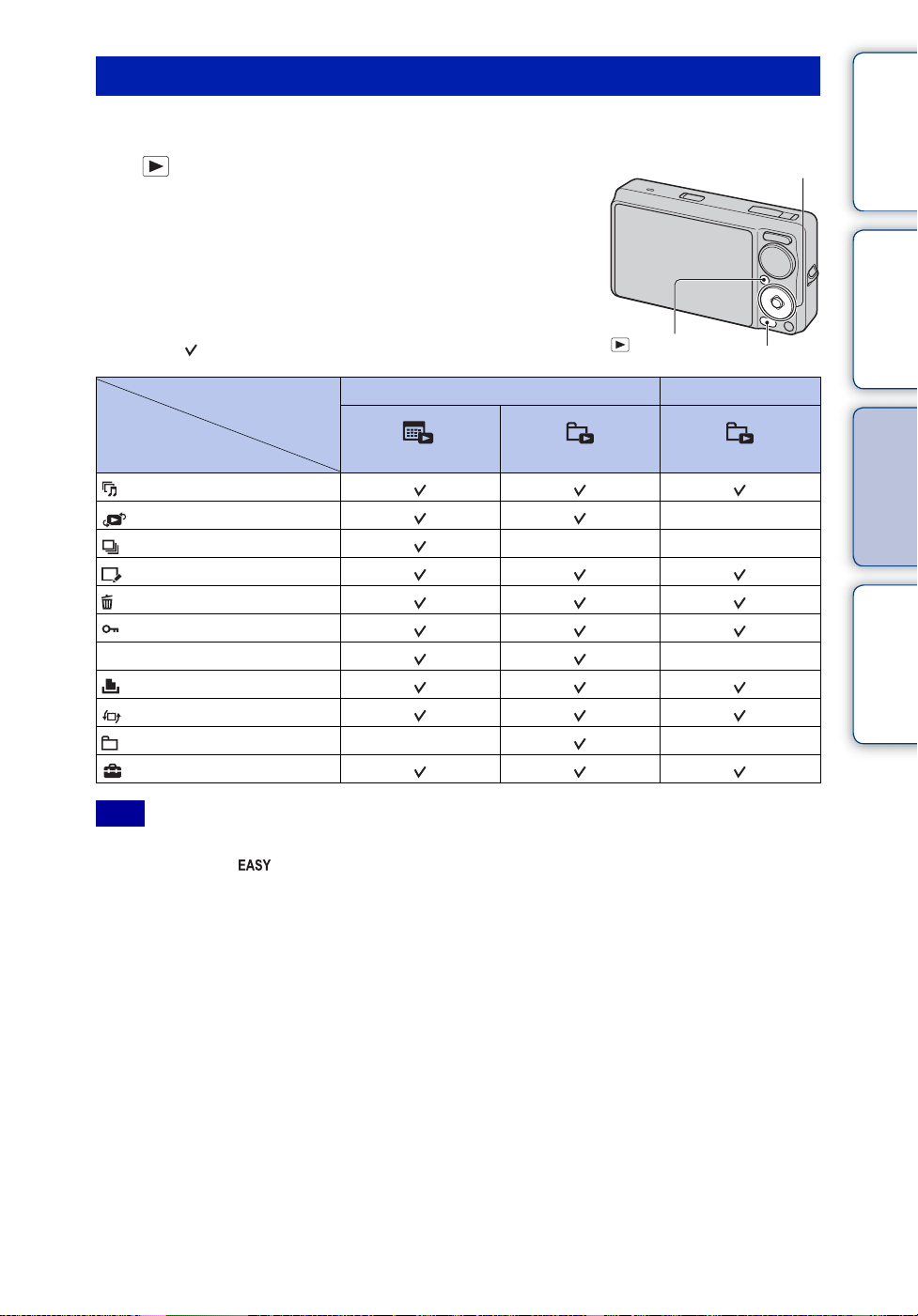
MENU 項目 (觀看)
您可以從 MENU 按鈕輕鬆地選擇各種觀看功能。
目錄 操作搜尋 MENU/ 設定搜尋 索引
1 按 (播放)按鈕切換到播放模式。
2 按 MENU 按鈕以顯示選單畫面。
3 用控制按鈕上的 v/V/b/B 選擇要使用的選單項
目。
4 按控制按鈕中央的 z。
在下表中, 表示可以使用的功能。
觀看模式
功能表項目
( 循環播放 )
( 觀看模式 )
( 顯示連拍群組 )
( 修飾 )
( 刪除 )
( 保護 )
DPOF
( 列印 )
( 轉動 )
( 選擇資料夾 )
( 設定 )
“Memory Stick Duo” 內部記憶體
日期檢視 資料夾檢視 資料夾檢視
――
控制按鈕
(播放)按鈕
MENU 按鈕
―
――
―
附註
• 只有各模式可以使用的項目會顯示在螢屏上。
• 模式旋鈕設定為 (輕鬆拍攝)時,如果按 MENU,刪除畫面就會出現。您可以選擇 [刪除單
一影像]或 [刪除所有影像]。
11
CT
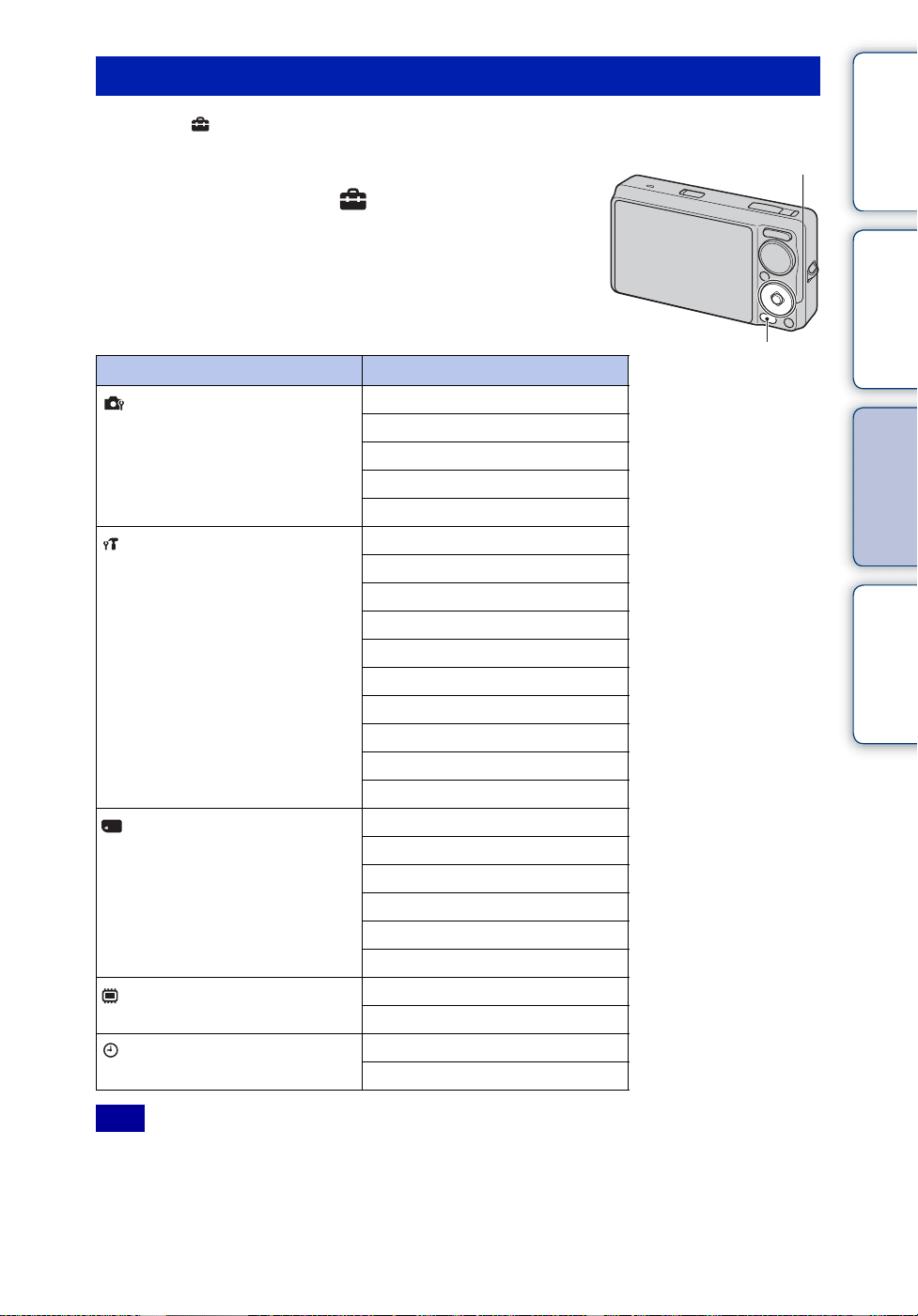
設定項目
您可以變更 (設定)畫面上的設定。
目錄 操作搜尋 MENU/ 設定搜尋 索引
1 按 MENU 按鈕以顯示選單畫面。
2 用控制按鈕上的 V 選擇 (設定),然後按控制
按鈕中央的 z,以顯示設定畫面。
3用v/V 選擇要使用的類別,然後按 B 選擇各個項
目,再按 z。
4 選擇要使用的設定,然後按 z。
類別 項目
拍攝設定
主要設定
"Memory Stick" 工具
內部記憶體工具
時鐘設定
AF 照明器
格線
數位變焦
自動調整方向
眨眼警告
嗶音
Language Setting
功能指南
演示模式
初始化
COMPONENT
視頻輸出
USB 連接
下載音樂
格式化音樂
格式化
建立記錄資料夾
改變記錄資料夾
刪除記錄資料夾
複製
檔案序號
格式化
檔案序號
區域設定
日期時間設定
控制按鈕
MENU 按鈕
附註
• 只有從拍攝模式輸入設定時, [ 拍攝設定 ] 才會出現。
• 只有在相機中插入 “Memory Stick Duo”時,["Memory Stick" 工具]才會出現。只有在沒有插
入 “Memory Stick Duo”時,[內部記憶體工具]才會出現。
12
CT
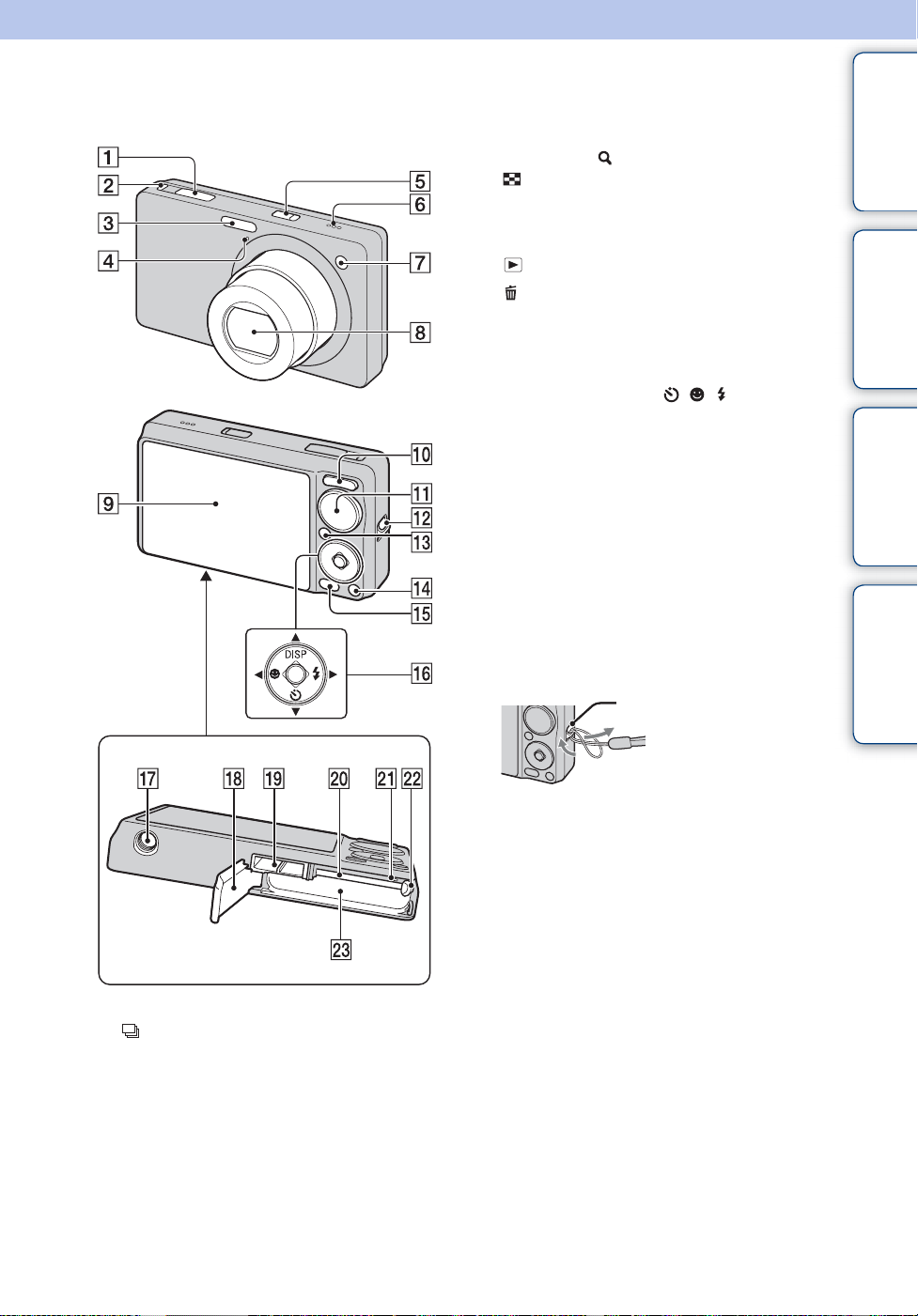
認識各部件
目錄 操作搜尋 MENU/ 設定搜尋 索引
J 用來拍攝:W/T (變焦)按鈕 (31)
用來檢視∶ (播放變焦)按鈕 /
(索引)按鈕 (38、39)
K 模式旋鈕 (16)
L 腕帶用掛勾 *
M (播放)按鈕 (37)
N (刪除)按鈕 (40)
O MENU 按鈕 (10)
P 控制按鈕
功能表打開:v/V/b/B/z
功能表關閉:DISP/ / /
Q 三腳架安裝孔
R 電池 / “Memory Stick Duo”蓋子
S 多功能接頭
T“Memory Stick Duo”插槽
U 存取指示燈
V 電池退出桿
W 電池插槽
A 快門按鈕
B (連拍 / 包圍式曝光)按鈕 (35)
C 閃光燈
D 麥克風
E ON/OFF (電源)按鈕
F 揚聲器
G 自拍定時器指示燈 / 微笑快門指示燈 /
AF 照明器
H 鏡頭
I LCD 螢屏
* 使用腕帶
裝上腕帶並將手穿過帶環,以免相機因為掉落
而受損。
掛勾
13
CT
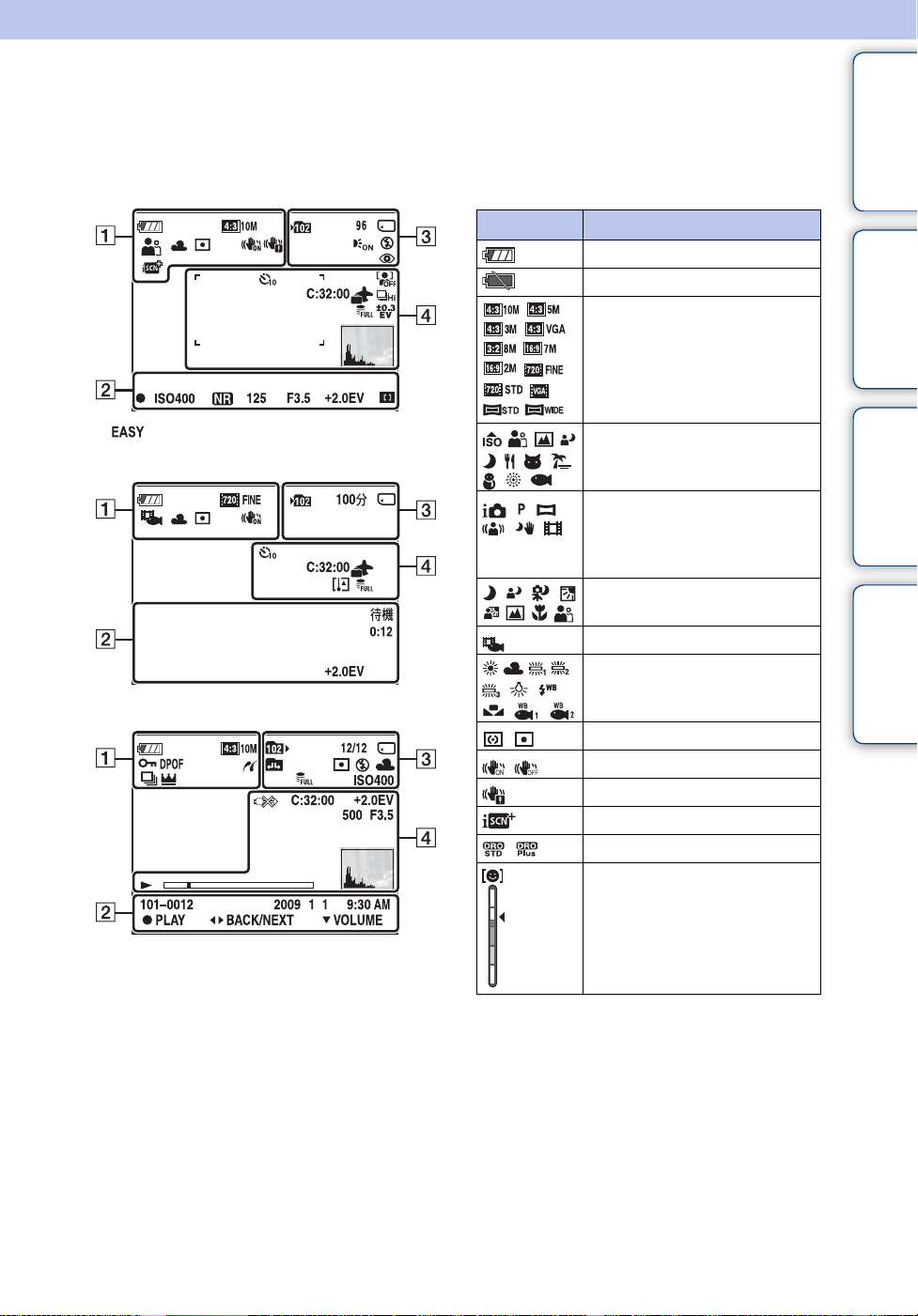
顯示於螢屏上的圖示清單
圖示會顯示於螢屏上以表示相機狀態。
您可以用控制按鈕上的 DISP (螢幕顯示設定)變更螢幕顯示。
目錄 操作搜尋 MENU/ 設定搜尋 索引
拍攝靜態影像時
• (輕鬆拍攝)模式中的圖示比較有限。
拍攝動態影像時
播放時
A
顯示 表示
電池剩餘電量
電池低電量警告
測光模式
SteadyShot
DRO
影像尺寸
場景選擇
模式旋鈕 (智慧式自動調整、
程式自動、 全景攝影、防止移
動模糊、 夜景手持拍攝、動態
影像模式)
場景辨識圖示
動態影像拍攝模式
白平衡
振動警告
場景辨識
微笑偵測敏感度指示
接下頁 r
14
CT
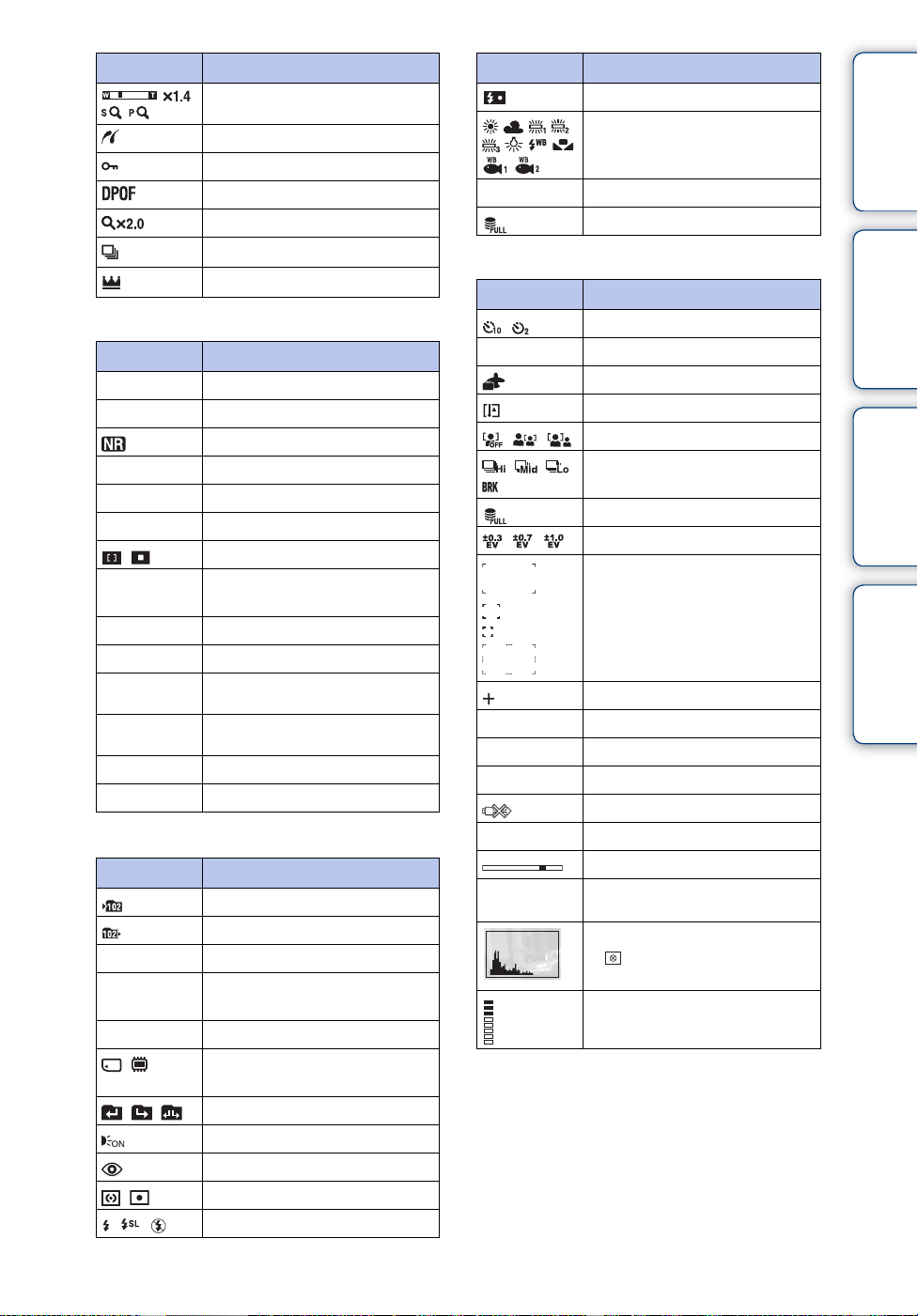
顯示 表示
變焦比例
PictBridge 連接
保護
列印預訂 (DPOF)
播放變焦
顯示連拍群組
連拍群組中的主要影像
B
顯示 表示
z
ISO400
125
F3.5
+2.0EV
AF 範圍取景框指示器
錄影
待機
0:12
101-0012
2009 1 1
9:30 AM
zSTOP
zPLAY
bBBACK/NEXT
VVOLUME
C
AE/AF 鎖定
ISO 值
NR 慢速快門
快門速度
光圈值
曝光值
記錄動態影像 / 讓動態影像待
機
記錄的時間 (分∶秒)
資料夾—檔案序號
播放影像的記錄日期 / 時間
影像播放功能指南
選擇影像
調整音量
顯示 表示
記錄資料夾
播放資料夾
96
12/12
100 分
記錄 / 播放媒體 (“Memory
變更資料夾
測光模式
閃光燈模式
可以記錄的影像數目
影像編號 / 記錄於選定資料夾
中的影像數目
可以記錄的時間
Stick Duo”、內部記憶體)
AF 照明器
紅眼減弱功能
顯示 表示
閃光燈充電中
白平衡
ISO 400
ISO 值
資料庫檔案已滿
D
顯示 表示
自拍定時器
C:32:00
面孔偵測
連拍 / 包圍式曝光
包圍式曝光設定
+2.0EV
500
F3.5
N
35° 37’ 32” N
139° 44’ 31” E
自我診斷顯示
目的地
過熱警告
資料庫檔案已滿
AF 範圍取景框
定點測光交叉線
曝光值
快門速度
光圈值
PictBridge 連接
播放
播放列
經緯度顯示
柱狀圖
• 出現於柱狀圖顯示被停用
時。
音量
15
目錄 操作搜尋 MENU/ 設定搜尋 索引
CT
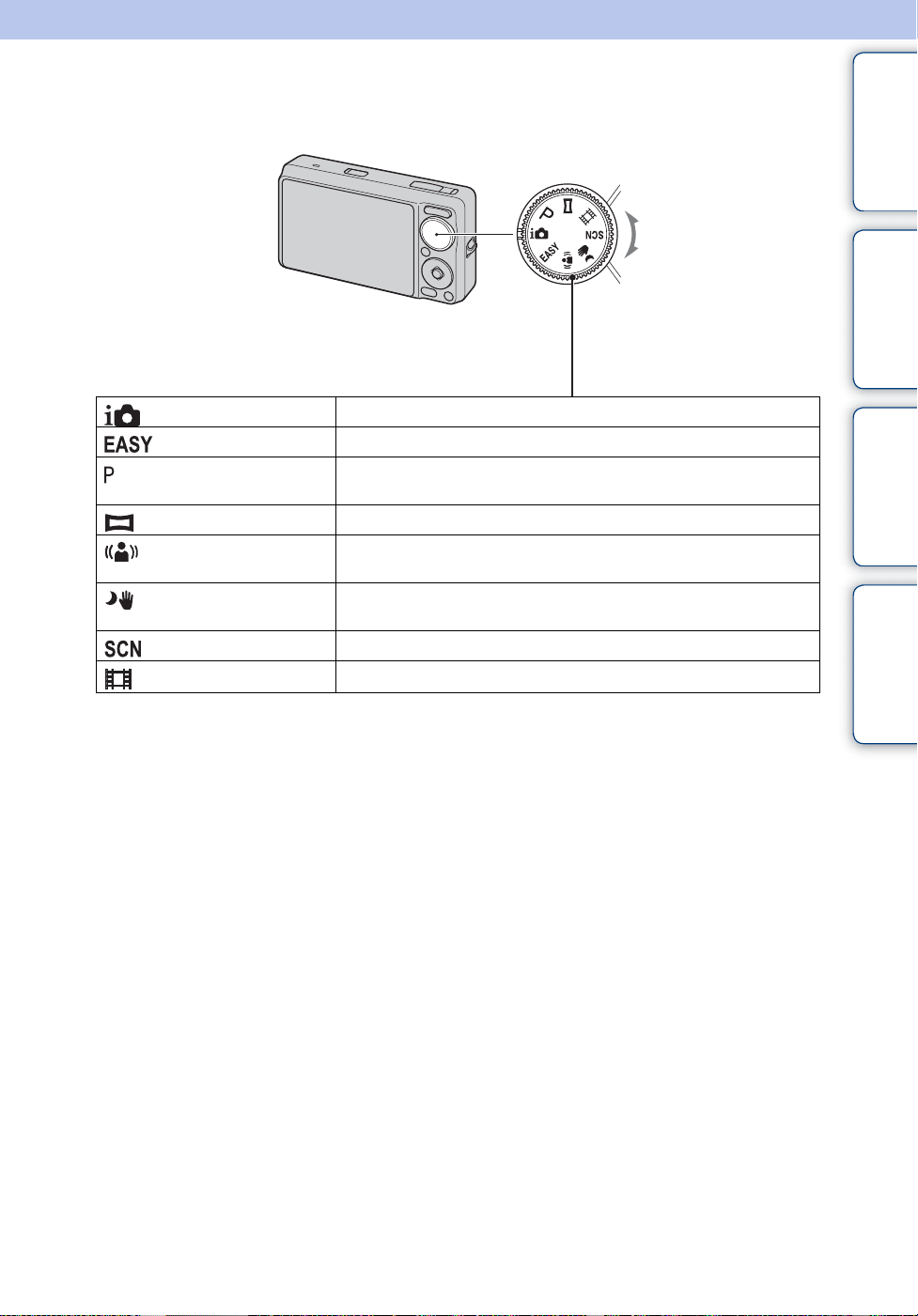
使用模式旋鈕
將模式旋鈕設定為要使用的功能。
目錄 操作搜尋 MENU/ 設定搜尋 索引
模式旋鈕
( 智慧式自動調整 )
( 輕鬆拍攝 )
( 程式自動 )
( 全景攝影 )
( 防止移動模糊 )
( 夜景手持拍攝 )
( 場景選擇 )
( 動態影像模式 )
讓您以自動調整的設定拍攝 (第 20 頁)。
讓您以一目瞭然的指示拍攝 / 觀看靜態影像 (第 21 頁)。
讓您以自動調整的曝光 (包括快門速度和光圈值)拍攝 (第 23
頁)。您可以用選單設定各種功能。
讓您在構圖之後拍攝全景影像 (第 24 頁)。
讓您在為高速連拍構圖時,不用閃光燈就可以拍攝減少模糊的
影像 (第 26 頁)。
讓您在為高速連拍構圖時,不用三腳架就可以在低度照明的場
景中拍攝減少模糊的影像 (第 27 頁)。
讓您根據場景以預設的設定拍攝 (第 28 頁)。
讓您記錄有音頻的動態影像 (第 30 頁)。
16
CT
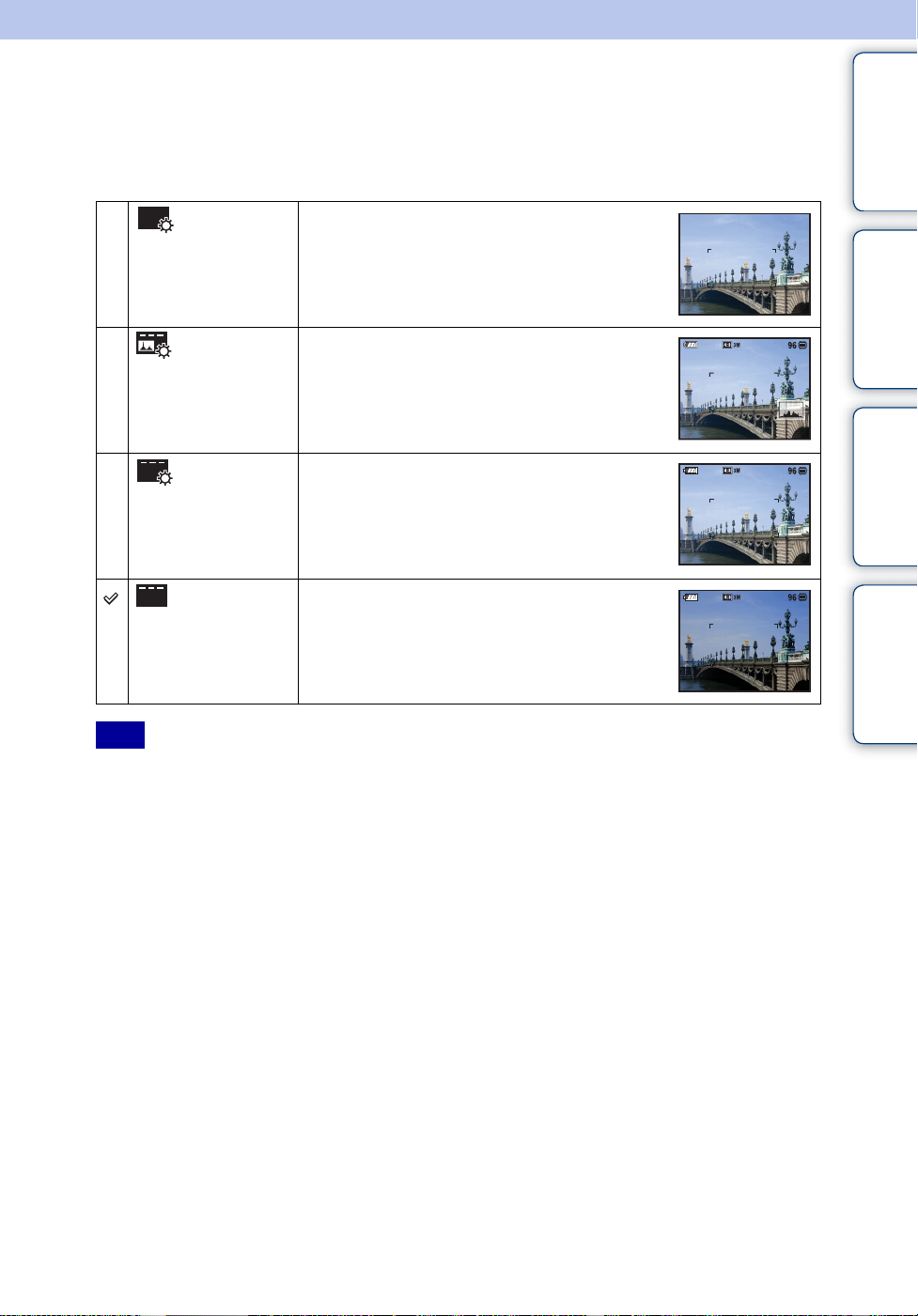
變更 DISP (螢幕顯示設定)
1 按控制按鈕上的 DISP (螢幕顯示設定)。
2 用控制按鈕選擇您要的模式。
目錄 操作搜尋 MENU/ 設定搜尋 索引
( 明亮+僅
限影像 )
( 明亮+柱狀圖)將螢屏設定得亮一點並且顯示影像亮度圖。
( 明亮 ) 將螢屏設定得亮一點並且顯示資訊。
( 普通 ) 將螢屏設定成標準亮度並且顯示資訊。
附註
• 如果在明亮的室外光線中觀看影像,要將螢屏亮度調高。不過,電池的電力在這種情況下可能
會降低得比較快。
將螢屏設定得亮一點並且只顯示影像。
影像資訊也會在播放時顯示出來。
17
CT
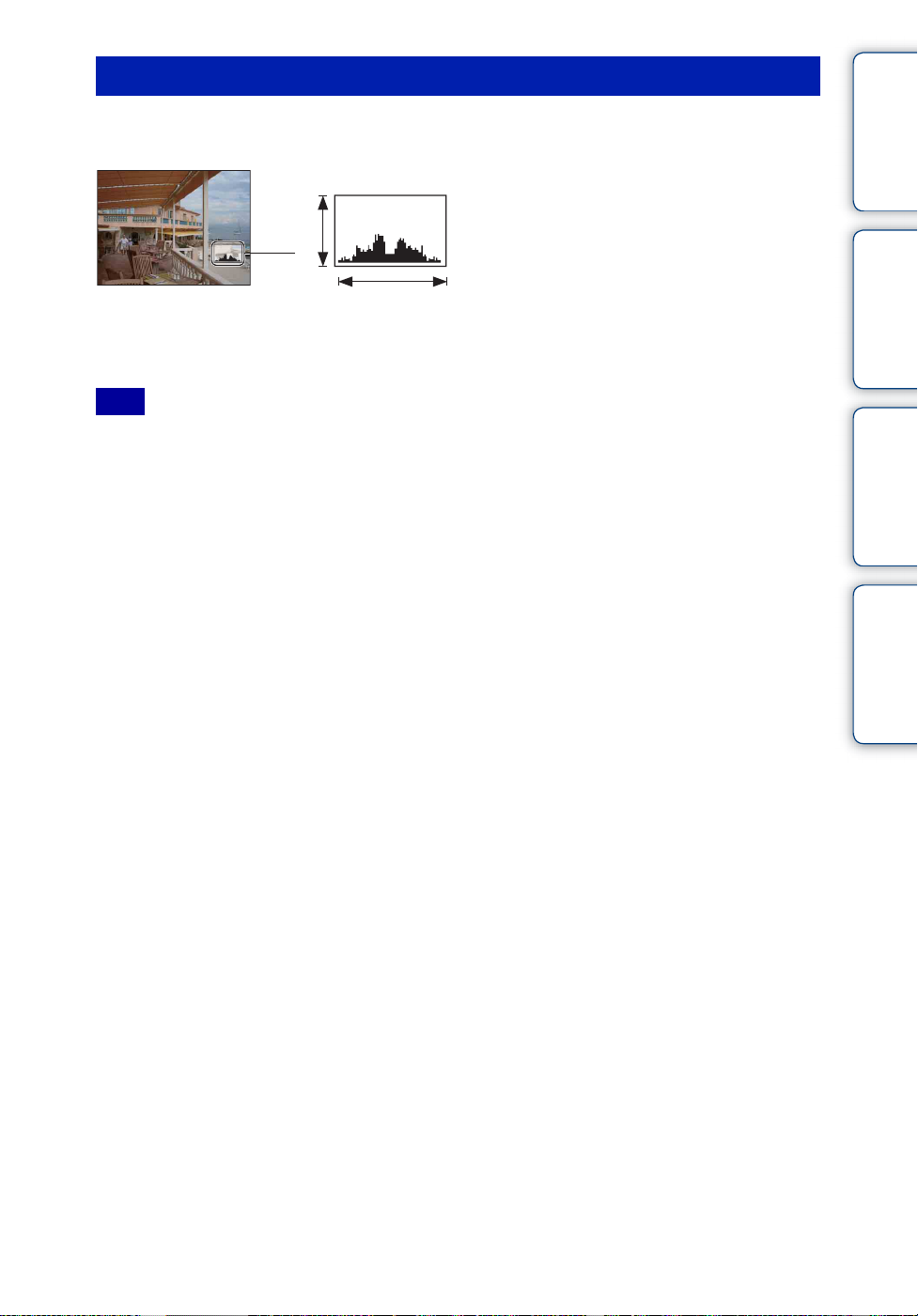
柱狀圖
柱狀圖是顯示影像亮度的圖示。圖形顯示向右邊傾斜時表示影像明亮,向左邊傾斜時表
示影像陰暗。
A 像素數
B 亮度
A
B
亮暗
1 按控制按鈕上的 DISP (螢幕顯示設定),然後選擇 [ 明亮+柱狀圖 ]。
附註
• 播放單一影像時也會出現柱狀圖,但是不能調整曝光。
• 下列情況中柱狀圖不會出現:
- 記錄動態影像時
- 播放動態影像時
- 觀賞垂直取向的影像時
- 轉動靜態影像時
- 進行全景攝影時
- 觀賞以全景攝影拍攝的影像時
- 觀賞主要影像時
• 在下列情況下,拍攝和播放時顯示的柱狀圖可能會有很大的差異:
- 閃光燈閃光。
- 快門速度很低或很高。
• 用其它相機記錄的影像可能不會出現柱狀圖。
目錄 操作搜尋 MENU/ 設定搜尋 索引
18
CT
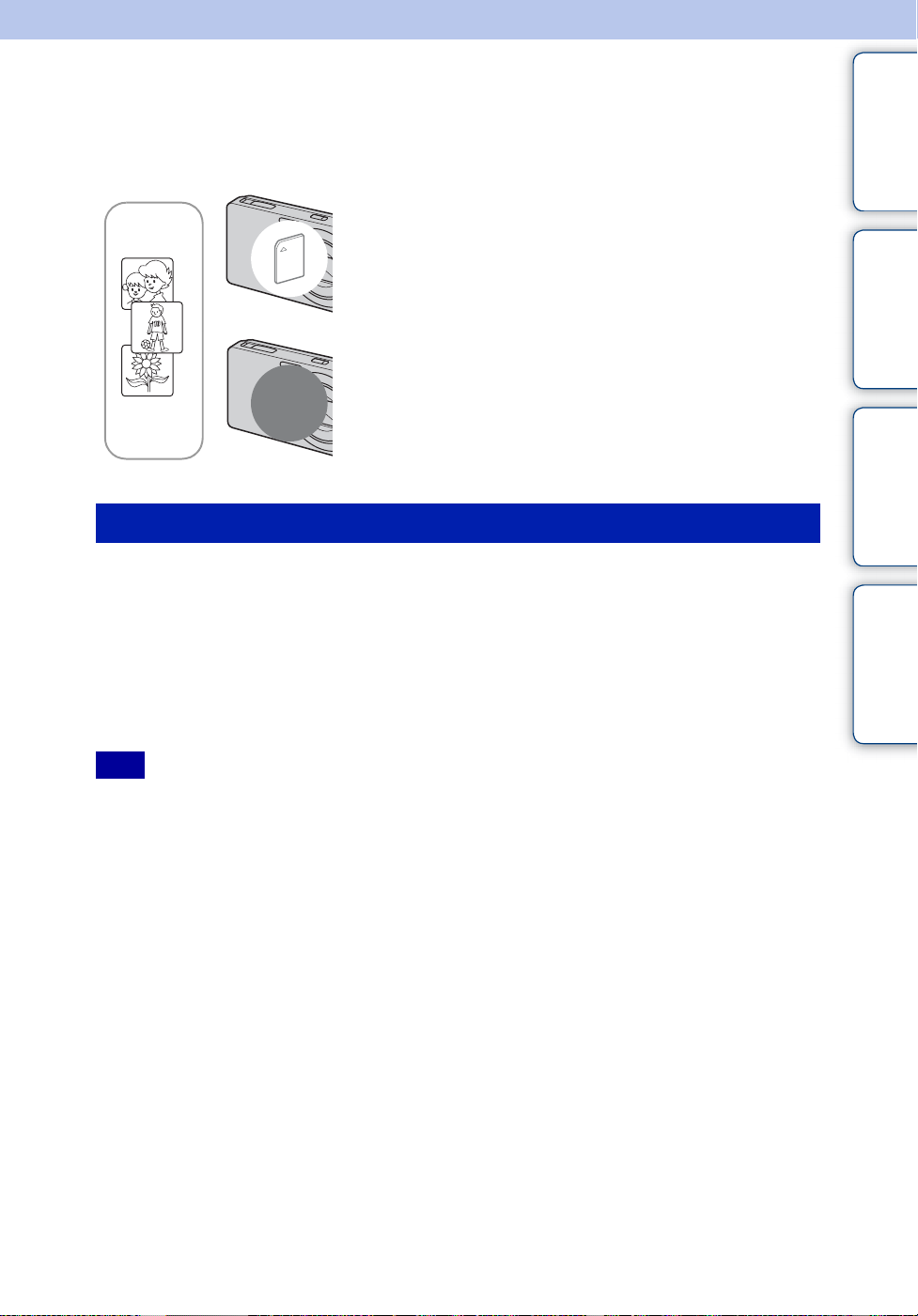
使用內部記憶體
相機有大約 11 MB 的內部記憶體。這個記憶體不能取出來。即使沒有插入 “Memory
Stick Duo”,您也可以用內部記憶體記錄影像。
插入 “Memory Stick Duo”時
[記錄]∶影像會記錄在 “Memory Stick Duo”上。
B
B
關於儲存於內部記憶體中的影像資料
建議您用下列方法之一複製 (備份)沒有錯誤的資料。
將資料複製 (備份)到電腦硬碟上
執行第 108 到 109 頁上的程序,而不要在相機中插入 “Memory Stick Duo”。
內部
記憶體
[播放]∶播放 “Memory Stick Duo”上的影像。
[選單、設定等]∶各種功能可以在 “Memory Stick
Duo”上的影像上進行。
沒有插入 “Memory Stick Duo”時
[記錄]∶影像會以內部記憶體記錄。
[播放]∶儲存於內部記憶體中的影像會被播放。
[選單、設定等]∶各種功能可以在內部記憶體中的影
像上執行。
目錄 操作搜尋 MENU/ 設定搜尋 索引
將資料複製 (備份)到 “Memory Stick Duo”上
準備有充足容量可用的 “Memory Stick Duo”,然後執行 [複製](第 97 頁)中說明的
程序。
附註
• 您不能將 “Memory Stick Duo”上的影像資料傳送到內部記憶體。
• 用多功能端子電纜在相機和電腦之間進行 USB 連接,便可以將儲存於內部記憶體中的資料傳送到
電腦。不過不能將電腦上的資料傳送到內部記憶體。
19
CT
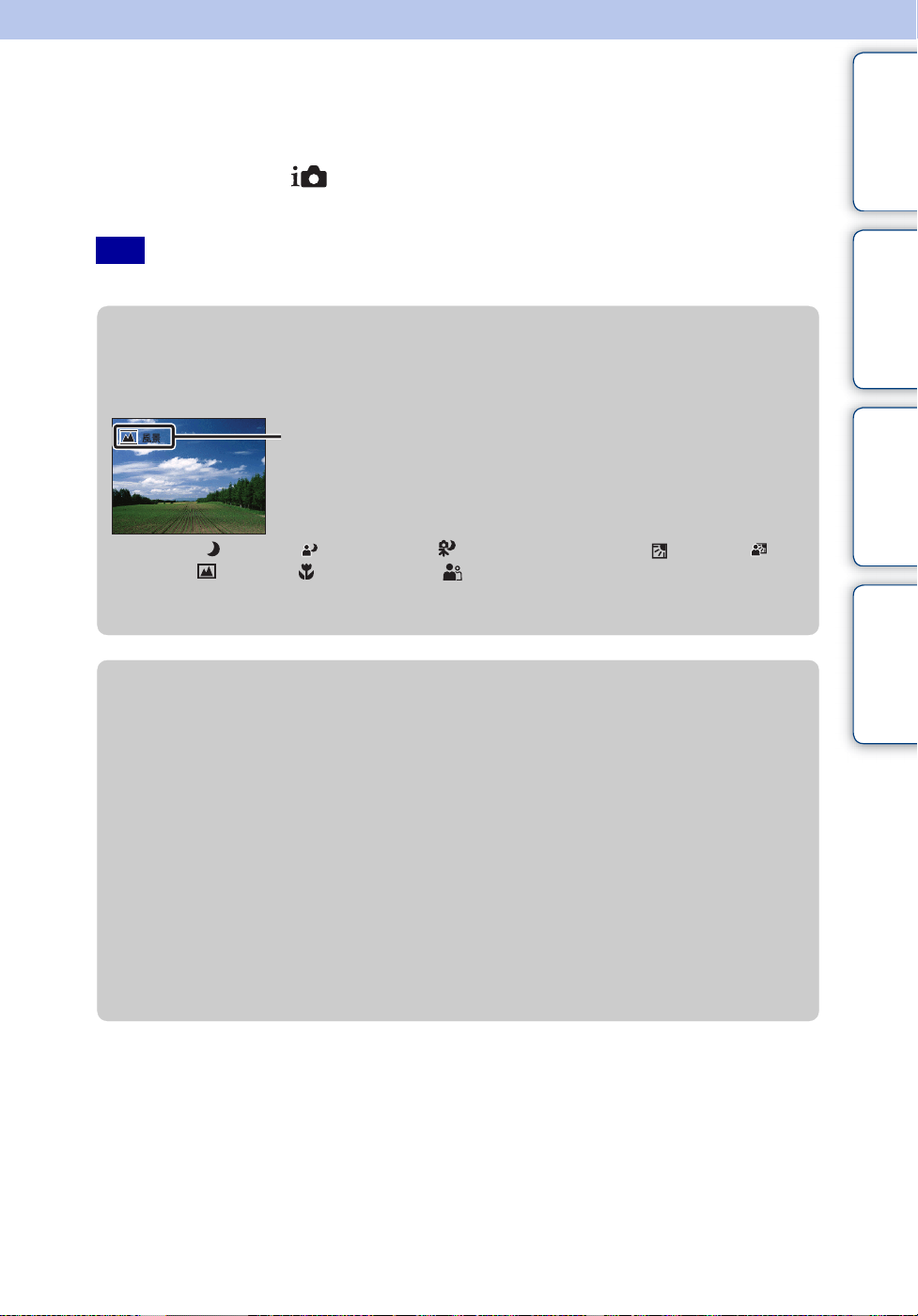
智慧式自動調整
讓您以自動調整的設定拍攝靜態影像。
1 將模式旋鈕設定為 ( 智慧式自動調整 )。
2 用快門按鈕拍攝。
附註
• 閃光燈模式設定為 [自動]或 [關閉]。
z 關於場景辨識
場景辨識會以智慧式自動調整模式運作。這個功能可以讓相機自動辨識拍攝條件並
拍攝影像。
場景辨識圖示 (指引)
相機會辨識 (夜景)、 (夜景肖像)、 (使用三腳架的夜景)、(逆光)、(逆
光人像)、 (風景)、 (超近拍攝)或 (肖像),並在辨識出場景時在 LCD 螢幕
上顯示圖示和指引。
詳情請參閱第 58 頁。
目錄 操作搜尋 MENU/ 設定搜尋 索引
z 如果為很難對焦的被攝體拍攝靜態影像
• 最短的拍攝距離約 5 公分 (W)/50 公分 (T)(從鏡頭算起)。
• 相機無法自動為被攝體對焦時,AE/AF 鎖定指示燈會變成緩慢閃爍,而且不會發出嗶聲。重
新構圖或者變更對焦設定 (第 54 頁)。
在下列情況下可能難以對焦:
- 光線昏暗而且被攝體很遙遠。
- 被攝體與背景之間的對比度很差。
- 透過玻璃觀看被攝體。
- 被攝體快速移動。
- 有反光或者表面有光澤。
- 被攝體逆光或者有閃爍的光線。
20
CT
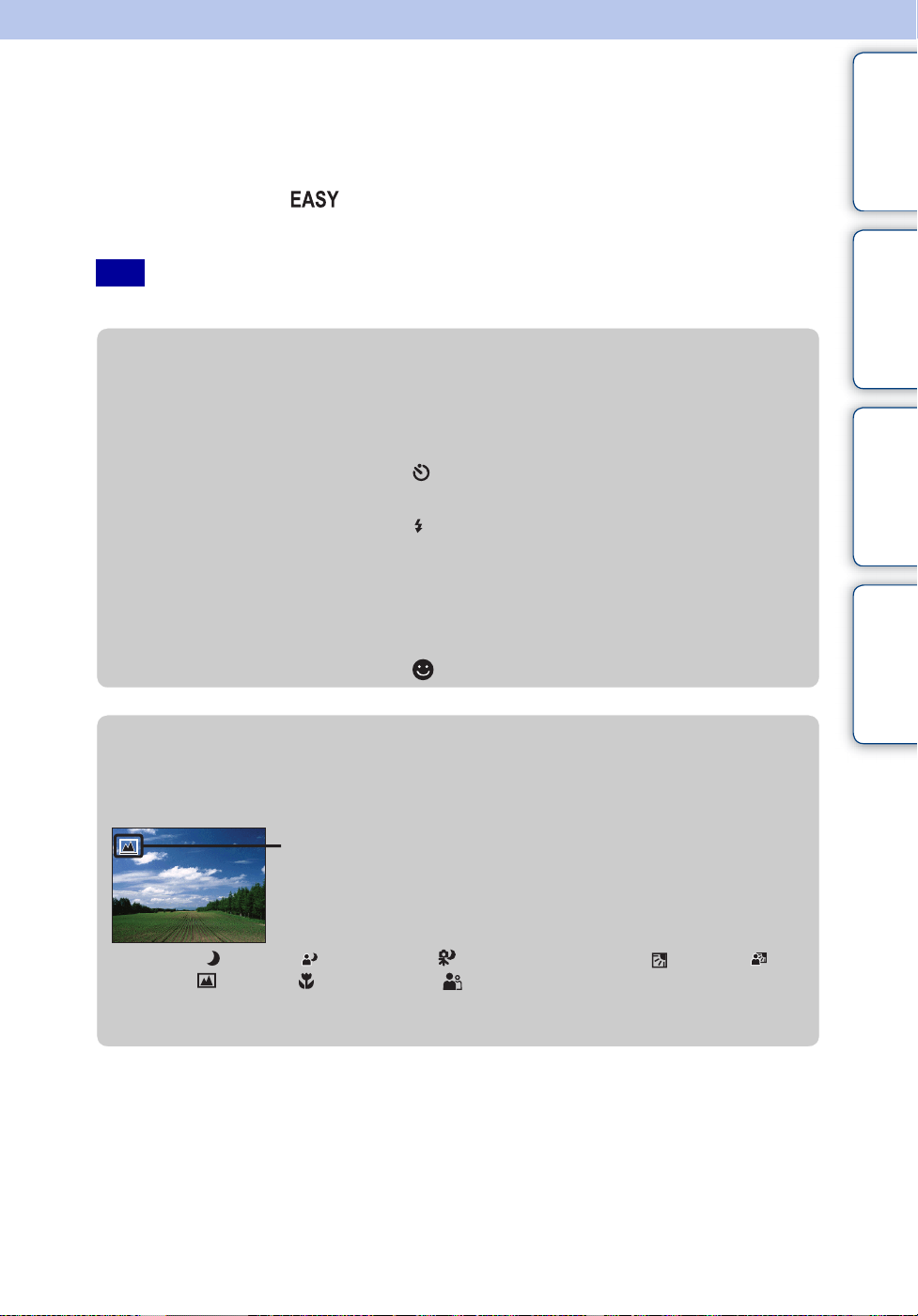
輕鬆拍攝
讓您以最低的必要功能拍攝靜態影像。
文字尺寸增加,指示變得比較容易看到。
1 將模式旋鈕設定為 ( 輕鬆拍攝 )。
2 用快門按鈕拍攝。
附註
• 電池的電力會消耗得比較快,因為螢屏亮度會自動增加。
z 可以在輕鬆拍攝模式中使用的功能
影像尺寸 : MENU t [影像尺寸] t 控制按鈕上的 z t 要使用的模式
t z
選擇 [大]或 [小]尺寸。
自拍定時器 : 控制按鈕上的 t 要使用的模式
選擇 [10 秒]或 [關]模式。
閃光燈 : 控制按鈕上的 t 要使用的模式
選擇 [自動]或 [關閉]模式。
MENU t [閃光燈] t 控制按鈕上的 z t 要使用的模式
t z
選擇 [自動]或 [關]模式。
微笑快門: 控制按鈕上的
目錄 操作搜尋 MENU/ 設定搜尋 索引
z 關於場景辨識
場景辨識會以輕鬆拍攝模式運作。這個功能可以讓相機自動辨識拍攝條件並拍攝影
像。
場景辨識圖示
相機會辨識 (夜景)、 (夜景肖像)、 (使用三腳架的夜景)、(逆光)、(逆
光人像)、 (風景)、 (超近拍攝)或 (肖像),並在辨識出場景時在 LCD 螢屏
上顯示一個圖示。
詳情請參閱第 58 頁。
接下頁 r
21
CT
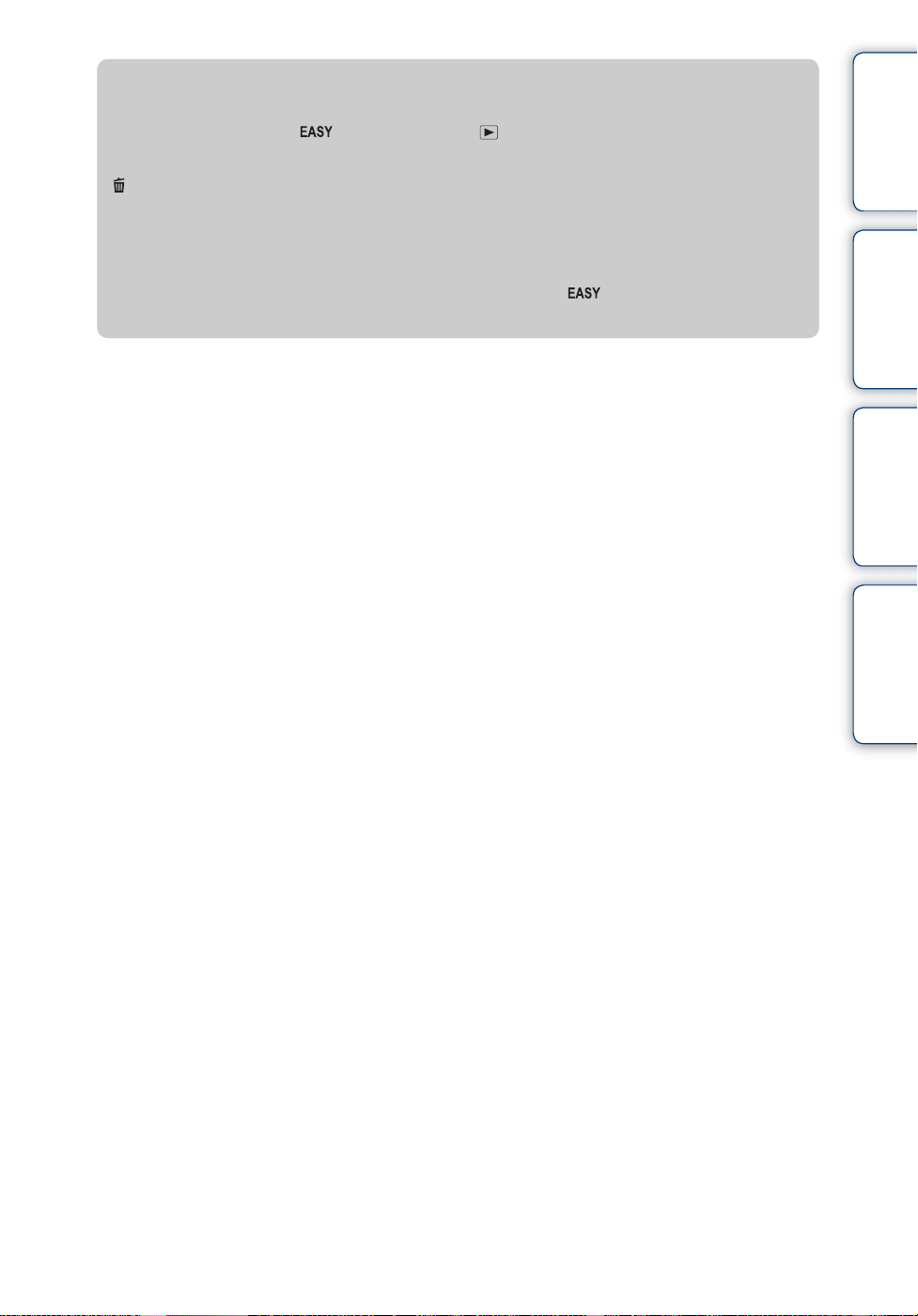
z 關於輕鬆觀看模式
當您在模式旋鈕設定為 (輕鬆拍攝)時按 (播放)按鈕時,播放畫面的文字會
變得比較大而且比較容易觀看。此外,可以使用的功能會受到限制。
(刪除)按鈕 您可以刪除目前顯示的影像。
選擇 [確定] t z。
MENU 按鈕 您可以用 [刪除單一影像]刪除目前顯示的影像,而用 [刪
除所有影像]刪除資料夾內所有影像。
• 觀看模式設定為 [資料夾檢視]。如果模式旋鈕沒有設定為 (輕鬆拍攝)就播放影像,
影像會以預先選擇的觀看模式顯示。
目錄 操作搜尋 MENU/ 設定搜尋 索引
22
CT
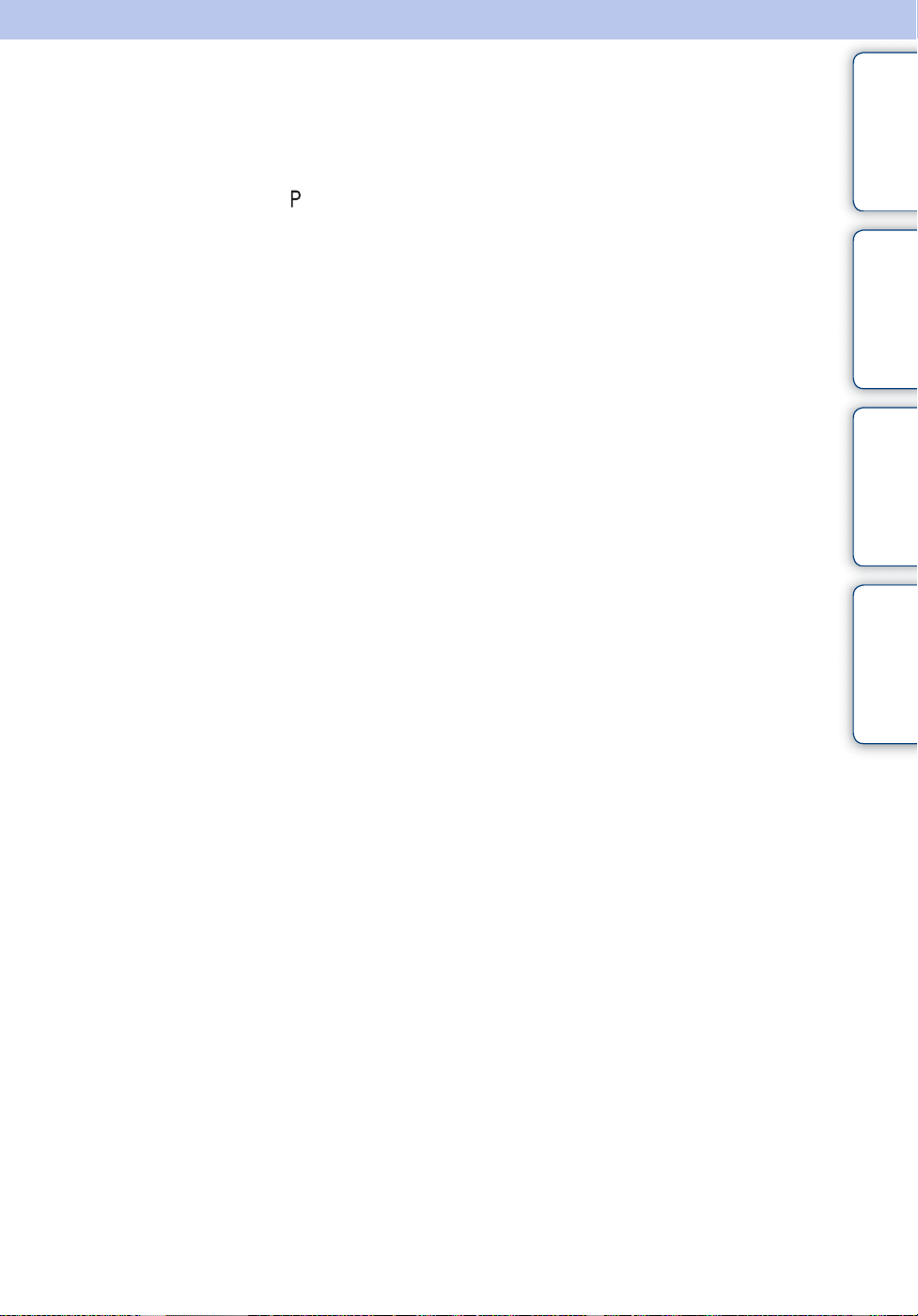
程式自動
讓您以自動調整的曝光 (包括快門速度和光圈值)拍攝。您也可以用功能表選擇各種設
定。
1 將模式旋鈕設定為 ( 程式自動 )。
2 用快門按鈕拍攝。
目錄 操作搜尋 MENU/ 設定搜尋 索引
23
CT
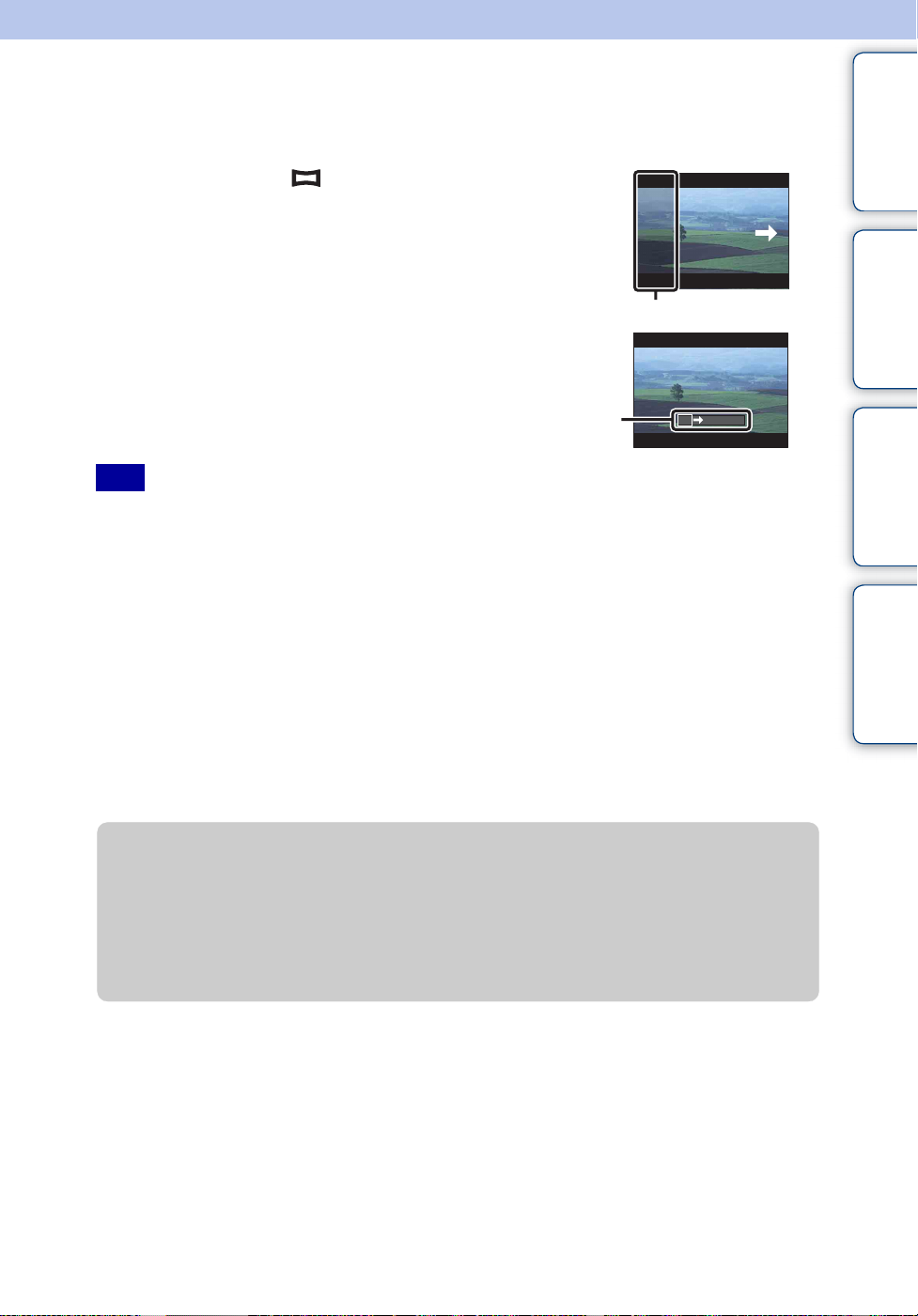
全景攝影
讓您從構圖建立全景影像。
1 將模式旋鈕設定為 ( 全景攝影 )。
2 將相機擺在您能看清楚 LCD 螢幕的位置,然後將
快門按鈕完全按下去。
這個部分不會被拍攝進去
3 遵循 LCD 螢幕上的指引,將相機搖攝到末
端。
指引列
附註
• 如果無法在指定時間內將相機搖攝過整個被攝體,影像構圖中會產生一個灰色區域。如果發生
這種情況,請快速移動相機以便記錄完整的全景影像。
• 由於要將幾幅影像連結在一起,連結的部分將無法平順地記錄。
• 在低亮度的情況下,全景影像可能會模糊。
• 在螢光燈之類會閃爍的光線下,合併影像的亮度或色彩不一定會一樣。
• 當全景攝影的整個角度和鎖定角度在亮度、色彩和焦點方面都很不一樣時,拍攝將無法成功。
如果發生這種情況,請變更鎖定角度並再度拍攝。
• 全景攝影不適合下列情況:
- 物體正在移動
- 物體太靠近相機
- 磁磚之類圖案重複的影像,以及天空、沙灘或草坪之類對比很小的影像
- 波浪或瀑布之類不停變動的影像
• 您不能在下列情況下建立全景影像:
- 搖攝相機的速度太快或太慢
- 相機晃動得太厲害
目錄 操作搜尋 MENU/ 設定搜尋 索引
z 變更全景影像的拍攝方向或影像大小
拍攝方向 : MENU t [拍攝方向] t 選擇 [右]、[左]、[上]和
[下] t z
影像尺寸 : MENU t [影像尺寸] t 選擇 [標準]或 [寬] t z
接下頁 r
24
CT
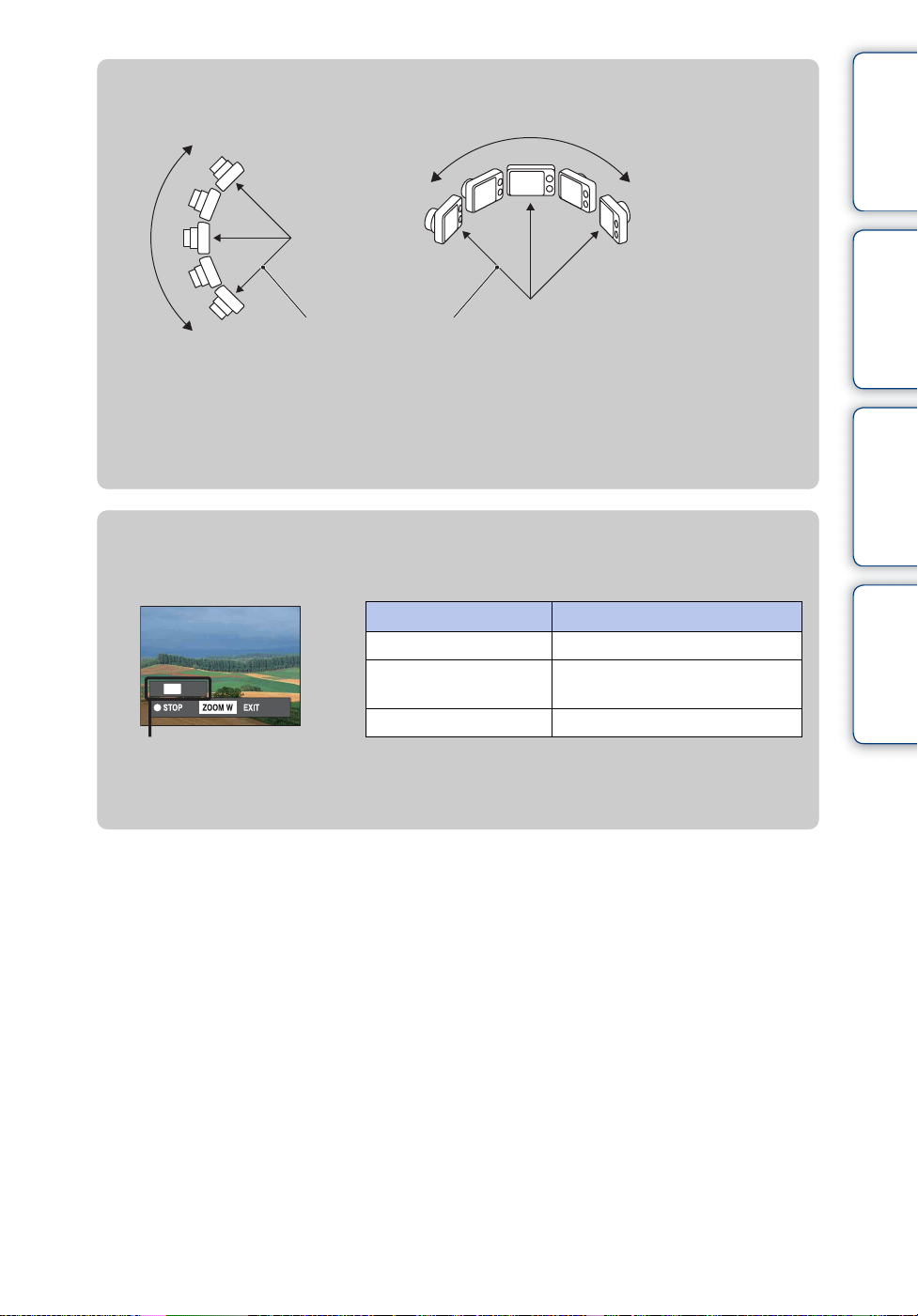
z 拍攝全景影像的秘訣
半徑儘量短一點
垂直方向 水平方向
• 以穩定的速度按弧形進行搖攝。
• 遵循 LCD 螢幕上指示的方向進行搖攝。
• 確定場景並半按下快門按鈕,以便鎖定曝光和白平衡。
• 調整構圖,使得景色極富變化的部分位於影像的中央。
z 播放捲動的全景影像
您可以在全景影像顯示出來時按控制按鈕上的 z,以便捲動全景影像。
操作按鈕 說明
z (在控制按鈕上) 播放捲動的影像 / 停止
b/B/v/V (在控制按
鈕上)
W (變焦)按鈕 顯示整個影像
顯示整個全景影像的顯示區域
捲動影像
目錄 操作搜尋 MENU/ 設定搜尋 索引
• 全景影像以所附的軟體 “PMB”(第 105 頁)播放。
25
CT
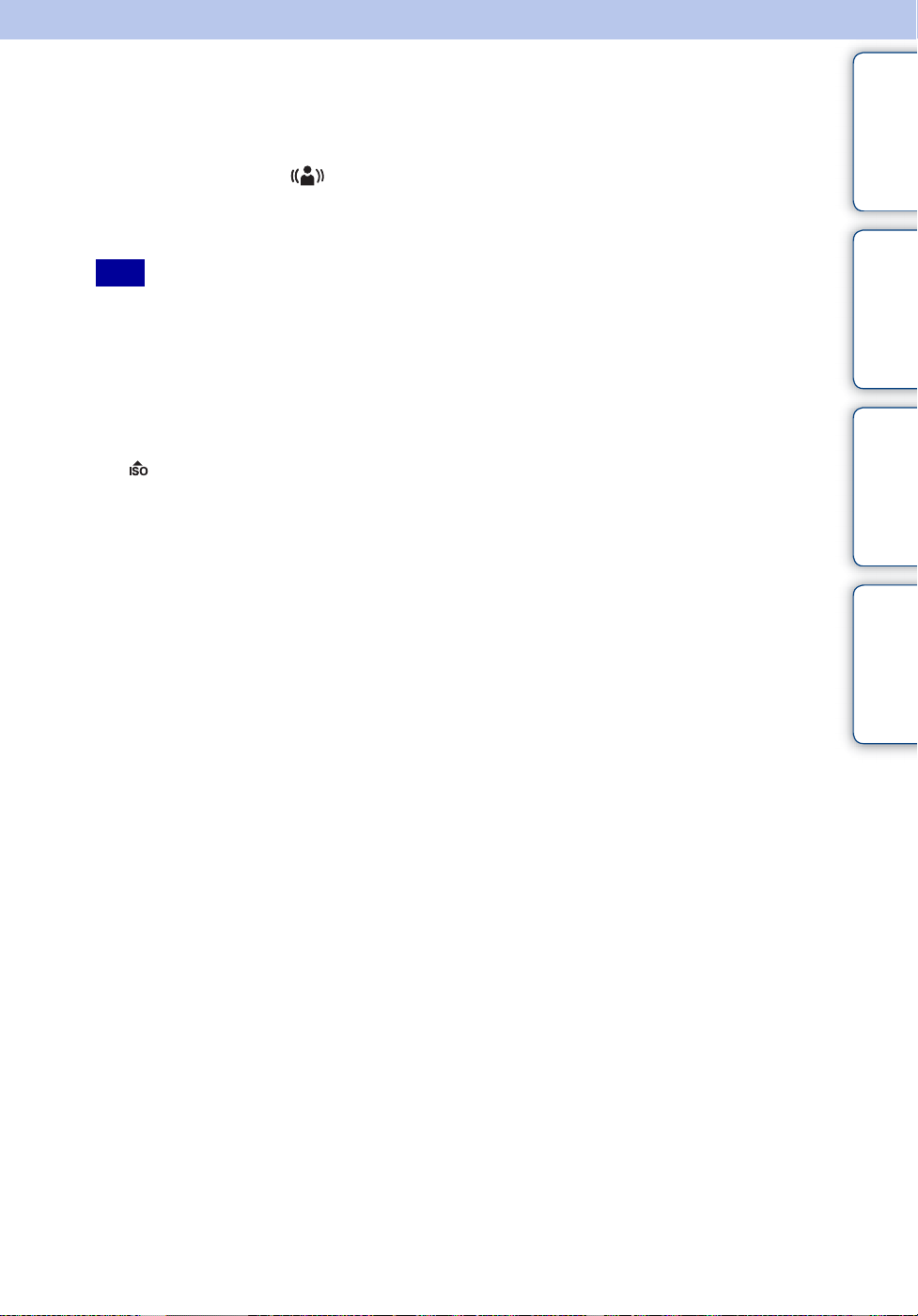
防止移動模糊
這個功能適用於不使用閃光燈的室內攝影,以降低被攝體的模糊程度。
1 將模式旋鈕設定為 ( 防止移動模糊 )。
2 完全按下快門按鈕。
一系列連拍之後,會對影像進行處理,以降低被攝體的模糊程度和雜訊。
附註
• 快門發出 6 聲嗶聲,影像被記錄下來。
• 降低模糊功能不能在下列情況中發生作用:
- 大規模移動的影像
- 主要被攝體太靠近相機的影像
- 天空、沙灘或草坪之類對比很小的影像
- 波浪或瀑布之類不停變動的影像
• 不能使用微笑快門。
• 使用螢光照明之類會閃爍的光源時,可能會出現塊狀雜訊。在這些情況中,請將場景選擇設定
為 (高感光度)。
目錄 操作搜尋 MENU/ 設定搜尋 索引
26
CT

夜景手持拍攝
夜景通常都會因為相機晃動而模糊,不過這個功能可以讓您不用三腳架拍出雜訊和模糊
情況較低的夜景。
1 將模式旋鈕設定為 ( 夜景手持拍攝 )。
2 完全按下快門按鈕。
一系列連拍之後,會對影像進行處理,以降低相機晃動和雜訊。
附註
• 快門發出 6 聲嗶聲,影像被記錄下來。
• 降低模糊功能在下列情況中比較沒有效用:
- 大規模移動的影像
- 主要被攝體太靠近相機的影像
- 天空、沙灘或草坪之類對比很小的影像
- 波浪或瀑布之類不停變動的影像
• 不能使用微笑快門。
• 使用螢光照明之類會閃爍的光源時,可能會出現塊狀雜訊。在這些情況中,請將場景選擇設定
為 (高感光度)。
目錄 操作搜尋 MENU/ 設定搜尋 索引
27
CT
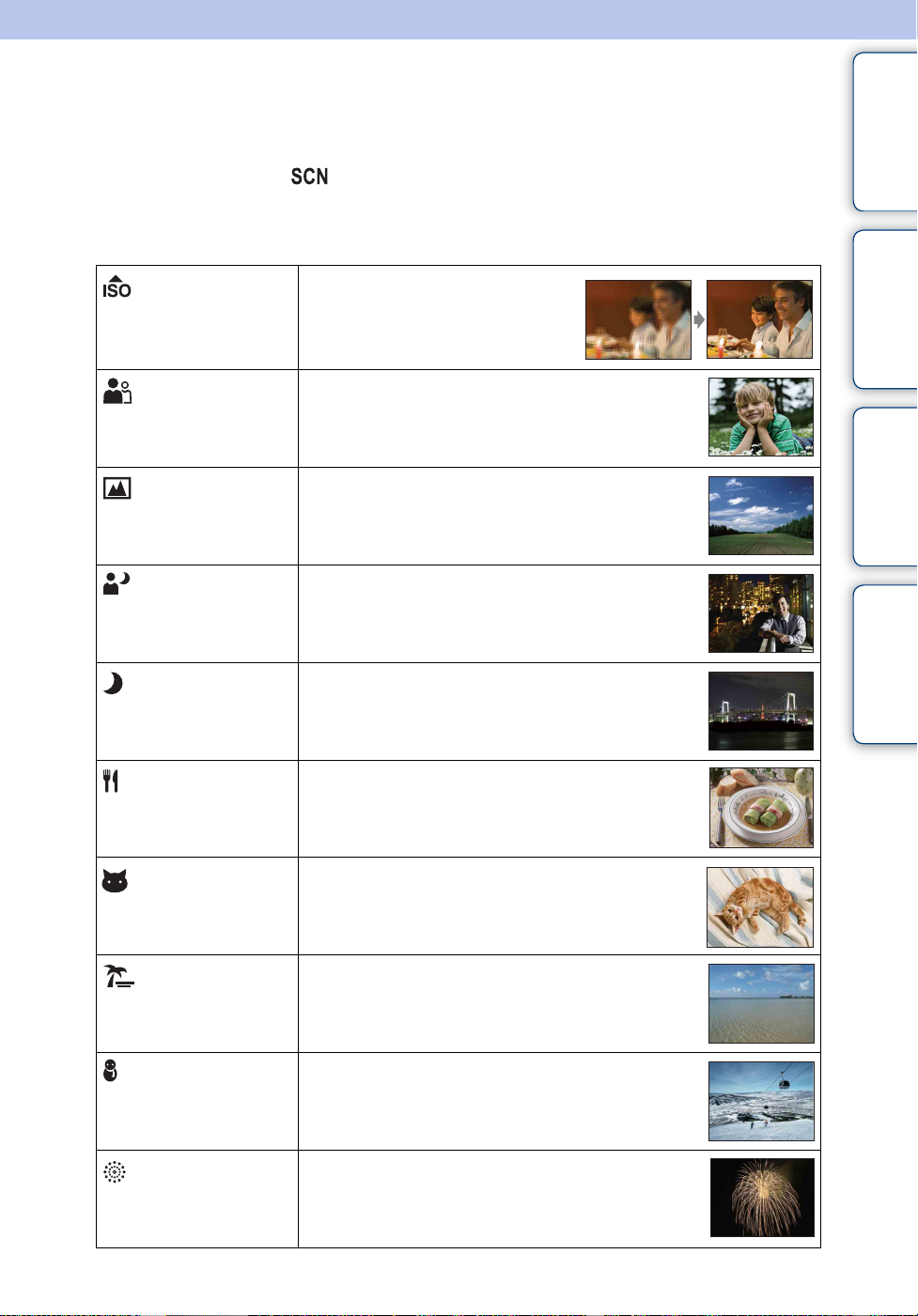
場景選擇
使用此模式 , 您可以根據場景以預設的設定拍攝。
1 將模式旋鈕設定為 (場景選擇)。
2 選擇您要的模式 t 控制按鈕上的 z。
如果要切換到另一個畫面,按 MENU 按鈕。
目錄 操作搜尋 MENU/ 設定搜尋 索引
( 高感光度 )
( 柔焦快拍 )
( 風景 )
( 夜景肖像 )
( 夜景 )
( 美食 )
讓您在低亮度環境下不用閃光燈拍
攝影像,可以減少模糊。
讓您以比較柔和的氣氛拍攝肖像、花卉等影像。
對遠處對焦,以便輕鬆地拍攝遠處的場景。拍攝鮮
明的藍天和植物色彩。
讓您以夜景為背景拍攝清楚的人像而不失去周遭環
境的氣氛。
讓您從遠距離拍攝夜景而不失去周遭環境的幽暗氣
氛。
轉移到超近拍攝模式,讓您以可口而且鮮豔的顏色
拍攝食物的擺盤照。
( 寵物 )
( 海邊 )
( 雪地 )
( 煙火 )
讓您以最佳設定拍攝您的寵物的影像。
讓您在拍攝海邊或湖邊風景時,可以清晰地記錄水
的藍色。
讓您可以記錄清晰的影像,防止在雪景或其他整個
畫面都很白的地方出現色澤降低的情形。
讓您將燦爛的煙火記錄下來。
接下頁 r
28
CT
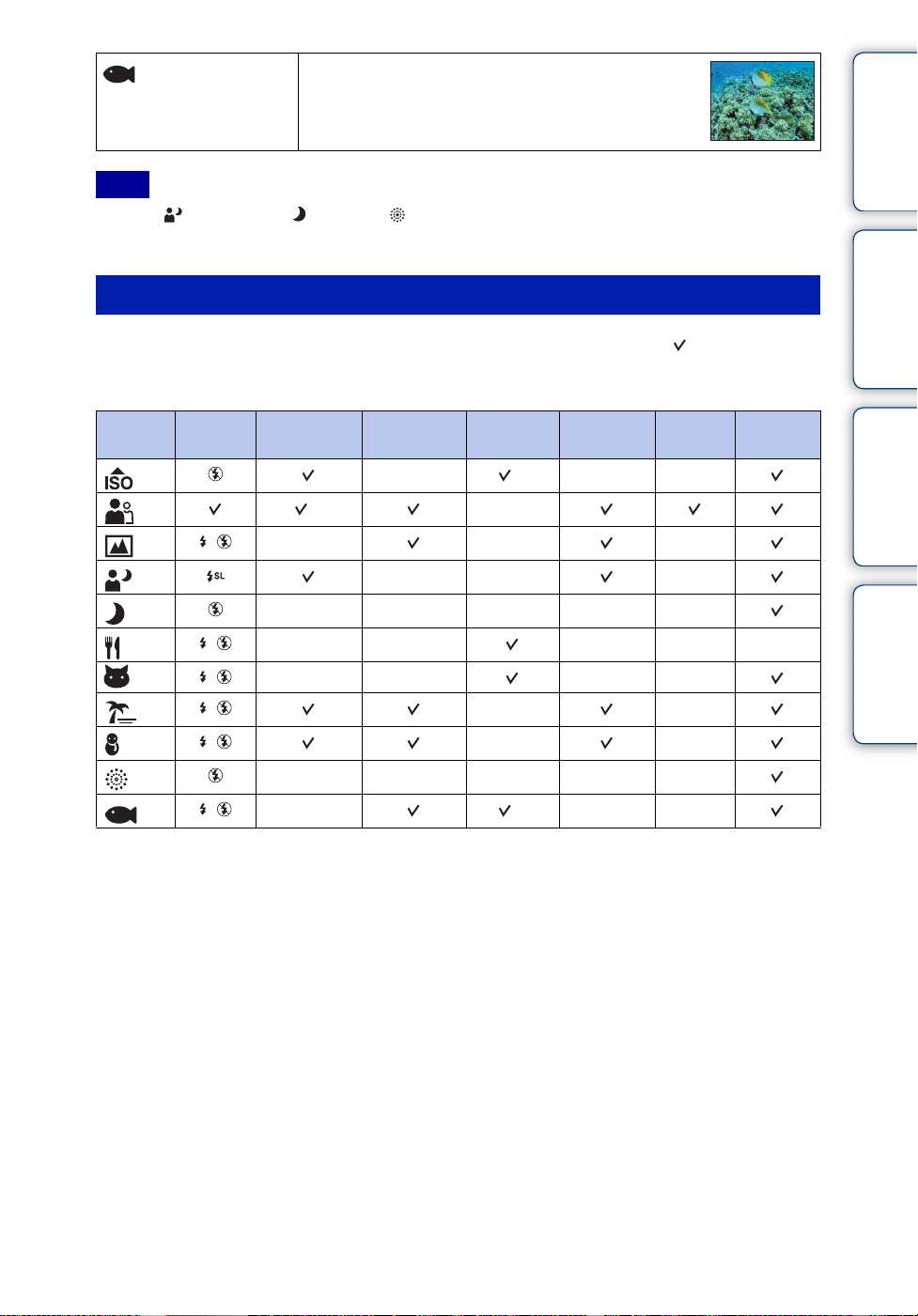
( 水底 )
讓您在防水盒 (水底攝影套件等)中以自然的色彩
進行水底攝影。
附註
• 當您以 (夜景肖像)、 (夜景)或 (煙火)模式拍攝影像時,快門速度比較低,影像比較
會模糊。若要防止模糊,建議使用三角架。
可以在場景選擇中使用的功能
可根據場景條件適當的拍攝影像,其設定由相機預設的功能組合決定。 表示可用的功
能。[閃光燈]底下的圖示表示可以使用的閃光燈模式。
有些功能不能使用,要視場景選擇模式而定。
目錄 操作搜尋 MENU/ 設定搜尋 索引
閃光燈
― ― ―
― ― ―――
― ― ――
――
――
― *
*1不能選擇 [白平衡]的 [閃光燈]。
2
不能選擇 [面孔偵測]的 [關]。
*
3
*
您可以用 [水底白平衡]取代 [白平衡]。
面孔偵測 /
微笑快門
2
*
―――――
―――――
包圍式曝光
連拍 /
―*1――
―― ―
白平衡 紅眼減弱
―
3
――
閉眼減
弱功能
SteadyShot
29
CT
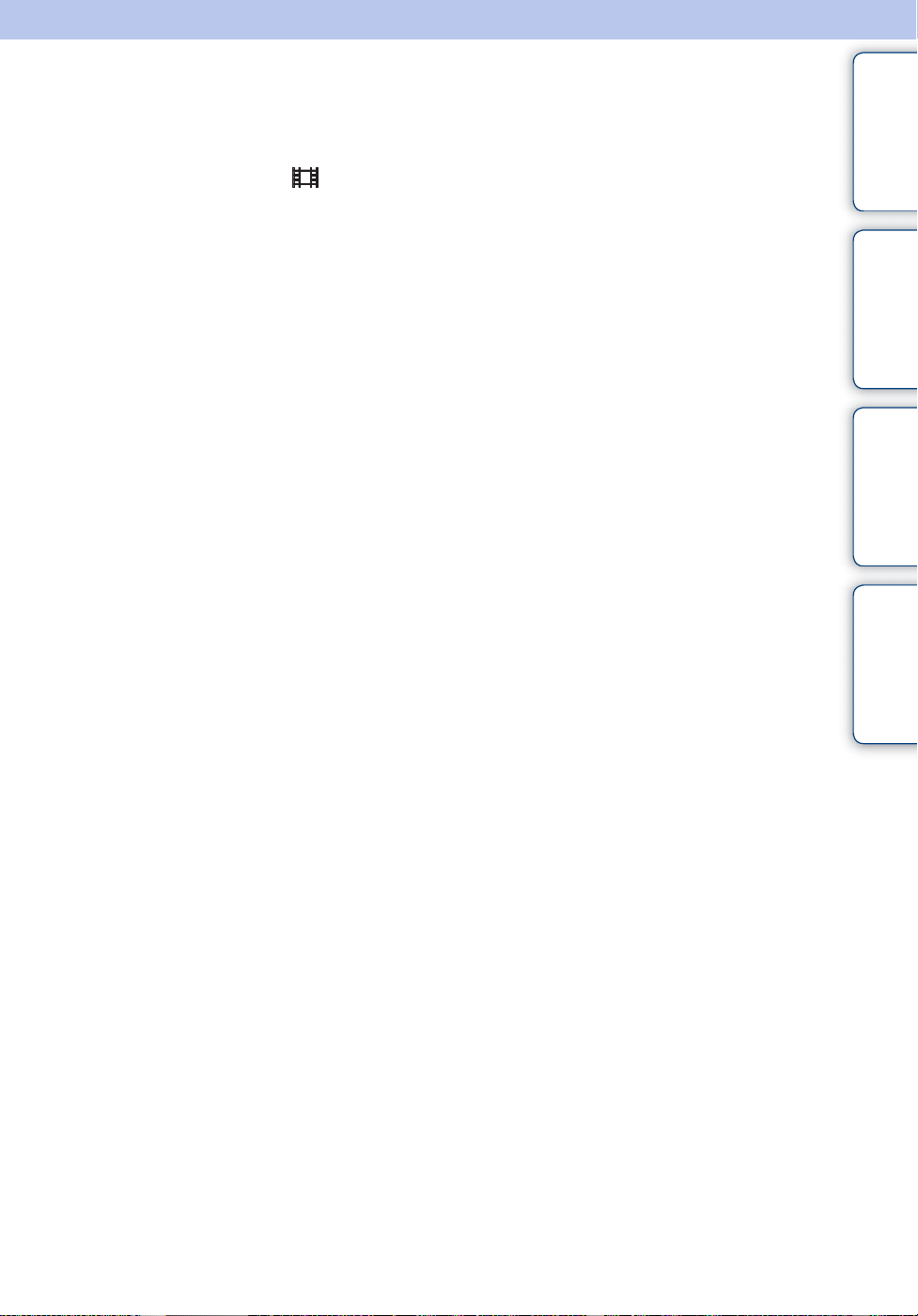
動態影像模式
讓您記錄有音頻的動態影像。
1 將模式旋鈕設定為 (動態影像模式)。
2 完全按下快門按鈕。
3 若要停止記錄,再度完全按下快門按鈕。
目錄 操作搜尋 MENU/ 設定搜尋 索引
30
CT
